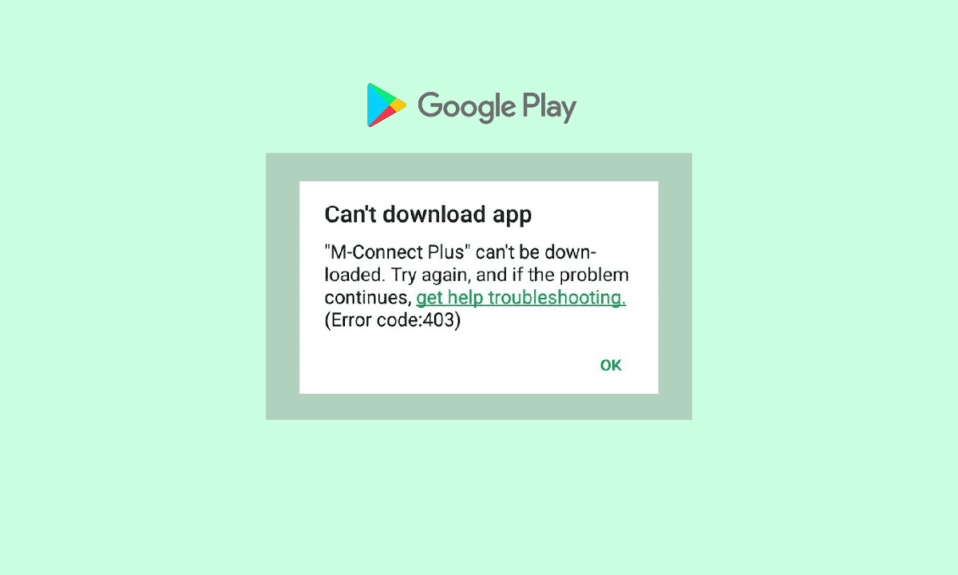
Aplikacija Play prodavnica vam omogućava da bez problema instalirate i preuzimate raznovrsne aplikacije i igre na vašem uređaju. Međutim, da li ste se ikada susreli sa situacijom da tokom instalacije aplikacije dobijete grešku Google Play 403? Poruka „Ne mogu da preuzmem aplikaciju: šifra greške 403“ signalizira da je instalacija neuspešna, što može biti izuzetno frustrirajuće, pogotovo kada vam je određena aplikacija hitno potrebna. Ova greška se često javlja kada veza između servera prodavnice i aplikacije istekne. Ukoliko se i vi suočavate sa ovim problemom, ovaj vodič će vam pomoći da ga rešite uz nekoliko efikasnih trikova. Nastavite sa čitanjem kako biste saznali više!
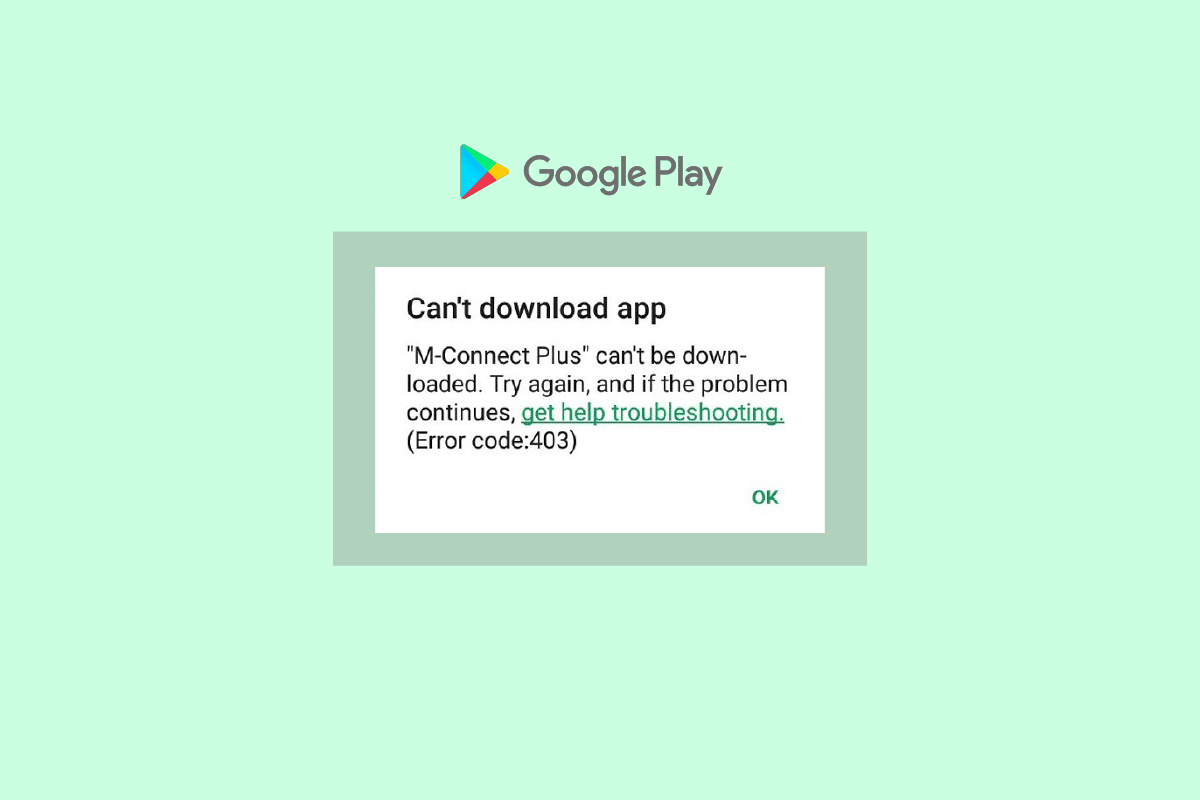
Kako rešiti problem sa greškom 403 u Google Play prodavnici
U nastavku su navedeni neki od najčešćih uzroka koji dovode do pojave greške 403 u Play prodavnici na vašem Android uređaju. Pažljivo ih razmotrite kako biste izabrali odgovarajući pristup za rešavanje problema koji vam može uštedeti vreme:
- Niste omogućili pristup lokaciji.
- Mrežna veza je nestabilna ili isključena.
- Oštećen keš memorije Google Play prodavnice.
- Zastareo operativni sistem Android.
- Nedovoljno slobodnog prostora na Android uređaju za instaliranje novih ažuriranja.
- Prisustvo zlonamernog softvera ili virusa u Android sistemu.
- Greške u okviru Google naloga.
- Nepravilno konfigurisane datoteke u Android sistemu.
U ovom delu ćete naučiti kako da primenite efikasne metode za rešavanje problema sa preuzimanjem aplikacija koje prouzrokuje greška 403. Sledite uputstva na vašem uređaju kako biste postigli najbolje rezultate.
Napomena: Pošto pametni telefoni nemaju identične opcije podešavanja, koje se razlikuju od proizvođača do proizvođača, obavezno proverite tačna podešavanja pre nego što ih promenite. Uputstva u nastavku su demonstrirana na Redmi telefonu.
Metod 1: Ponovo pokrenite Android
Najlakši način da rešite grešku 403 jeste da jednostavno ponovo pokrenete svoj Android uređaj. Restartovanje telefona će očistiti privremenu memoriju i rešiti sve moguće tehničke probleme. Sledite korake iz našeg vodiča o tome kako da ponovo pokrenete ili restartujete svoj Android telefon.
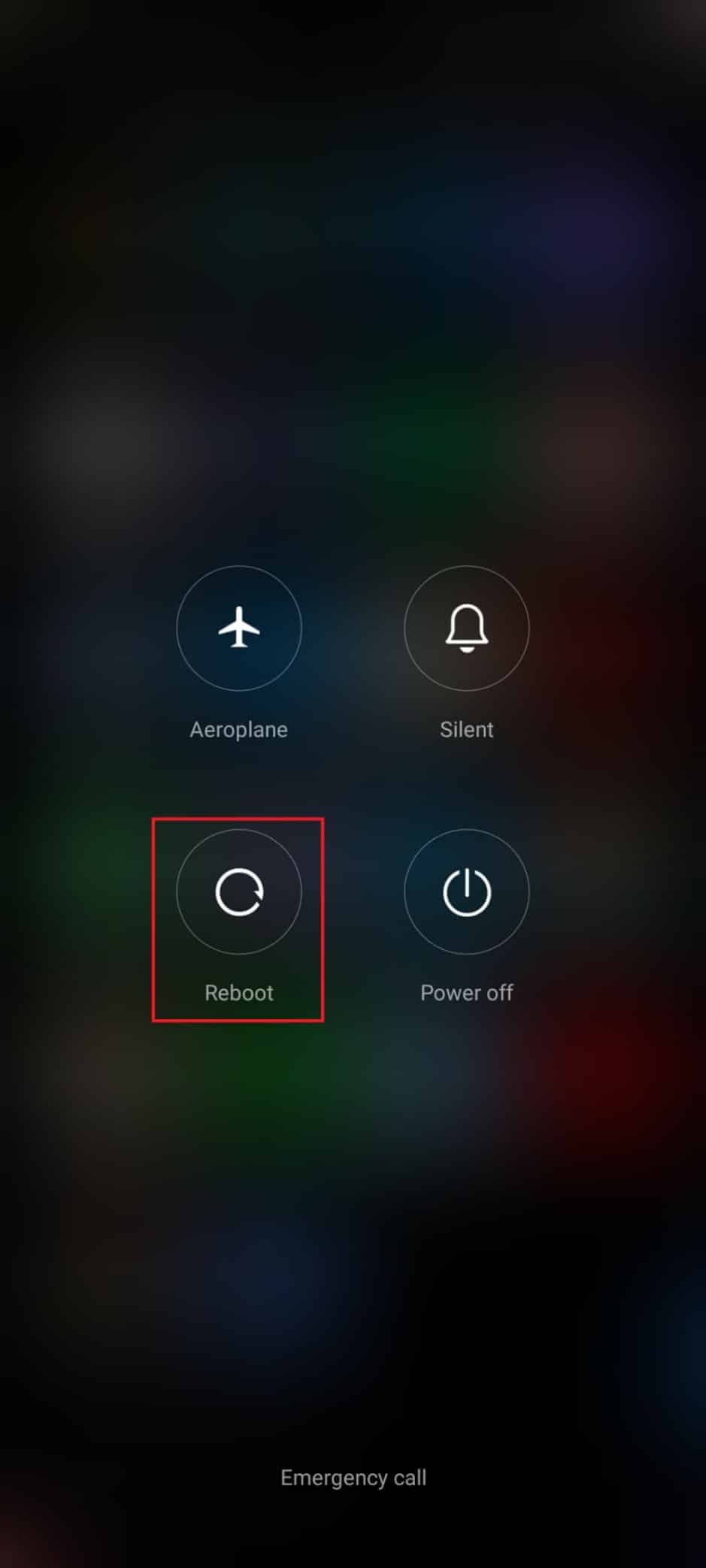
Metod 2: Omogućite pristup lokaciji
Ukoliko na svom Android uređaju niste uključili pristup lokaciji, Play prodavnica ne može da dobije potrebne informacije sa servera aplikacija. Tokom instalacije ili preuzimanja bilo koje aplikacije, obavezno uključite pristup lokaciji prateći sledeće korake:
1. Prevucite nadole tablu sa obaveštenjima na vašem Android uređaju.
2. Proverite da li je opcija „Lokacija“ uključena.
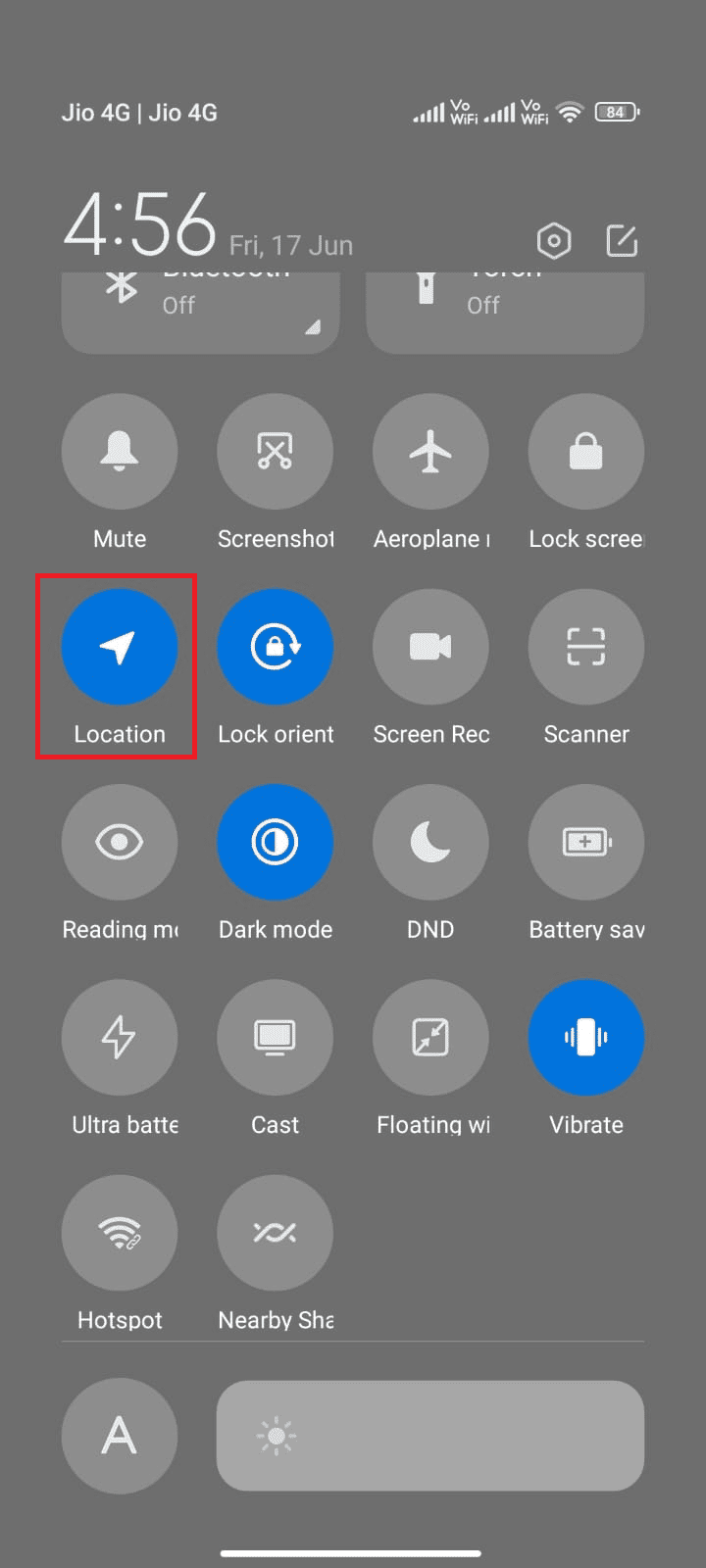
3. Pritisnite i držite ikonicu „Lokacija“ kako biste otvorili njena podešavanja.
4. Dodirnite opciju „Google preciznost lokacije“.
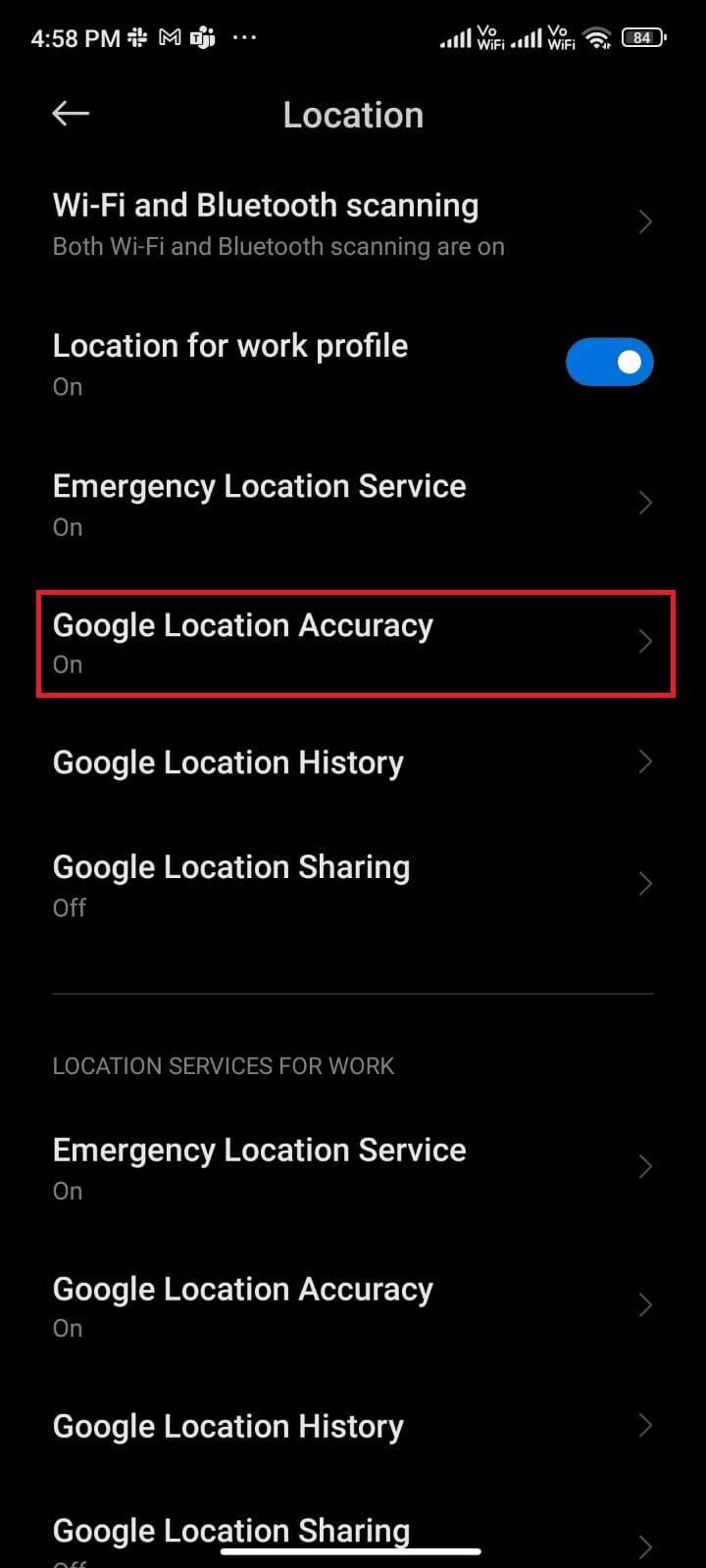
5. Uključite opciju „Poboljšaj preciznost lokacije“.
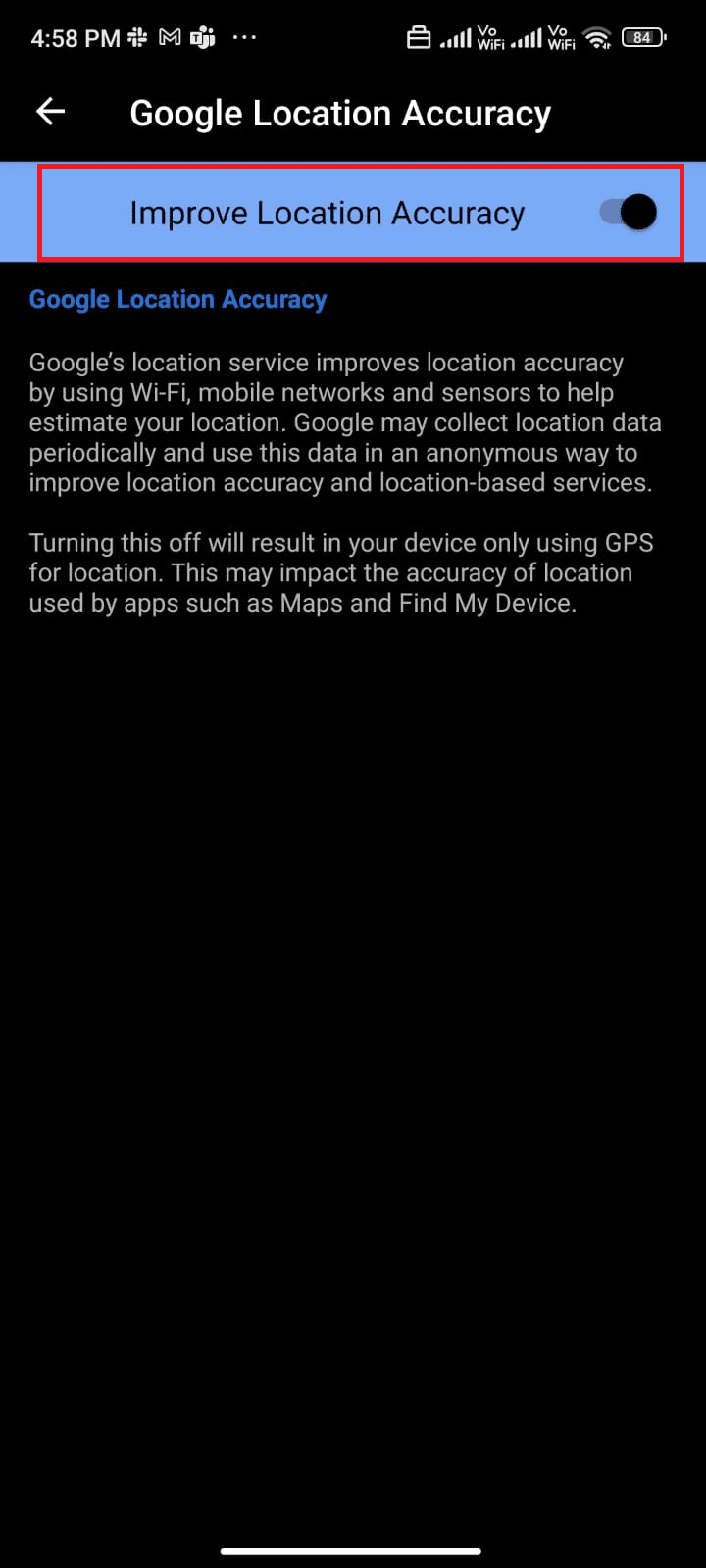
Nakon što uključite preciznost lokacije, proverite da li je greška 403 rešena.
Metod 3: Proverite da li je mrežna veza uključena
Ukoliko vaša mrežna veza nije stabilna ili ako je veza za prenos podataka greškom isključena, nećete moći da instalirate najnovija ažuriranja ili aplikacije iz Play prodavnice. Proverite da li možete da instalirate neku aplikaciju ili da pretražujete internet. Ako ne dobijate rezultate, vaša mrežna veza nije stabilna. U tom slučaju, uključite prenos podataka prateći sledeće korake kako biste rešili grešku 403.
1. Dodirnite ikonicu „Podešavanja“ na početnom ekranu.
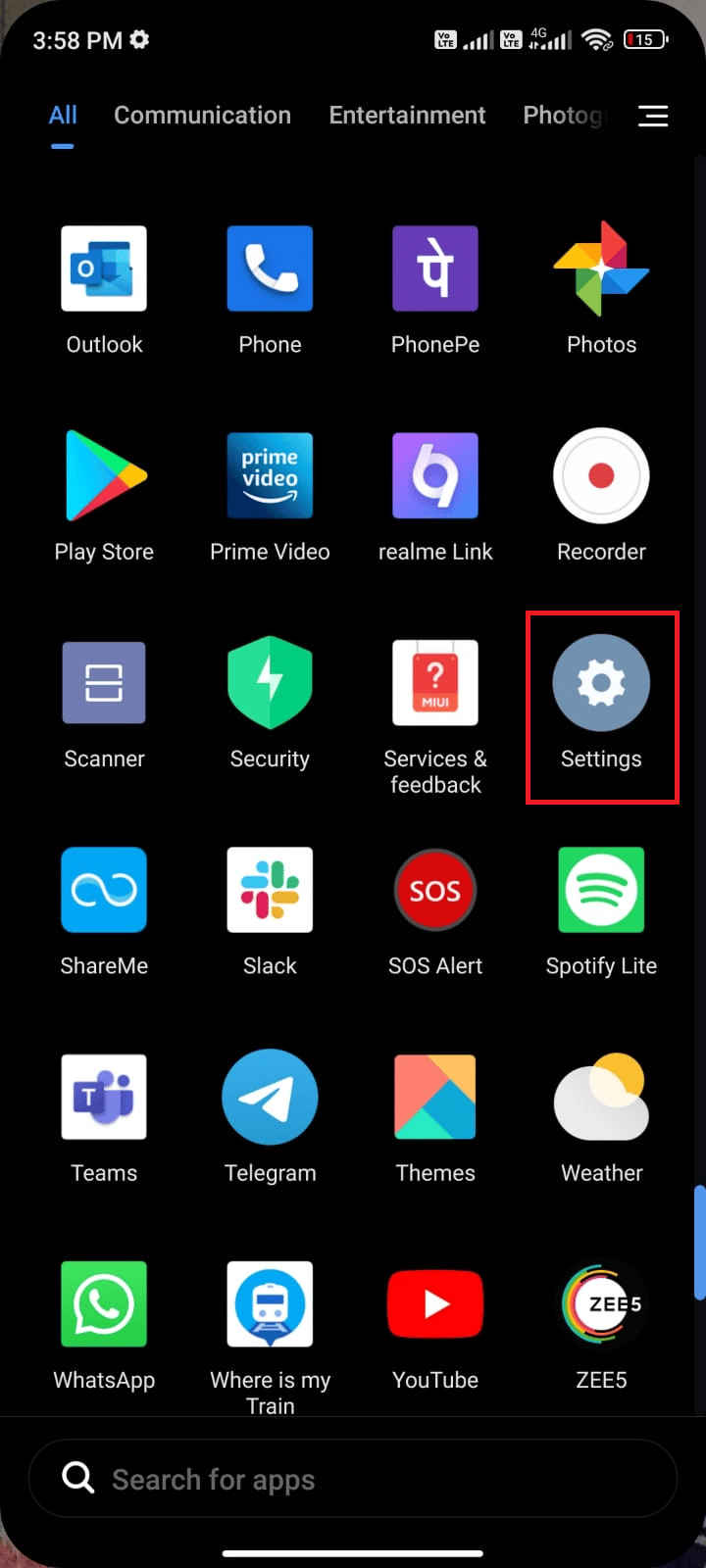
2. Zatim dodirnite opciju „SIM kartice i mobilne mreže“.
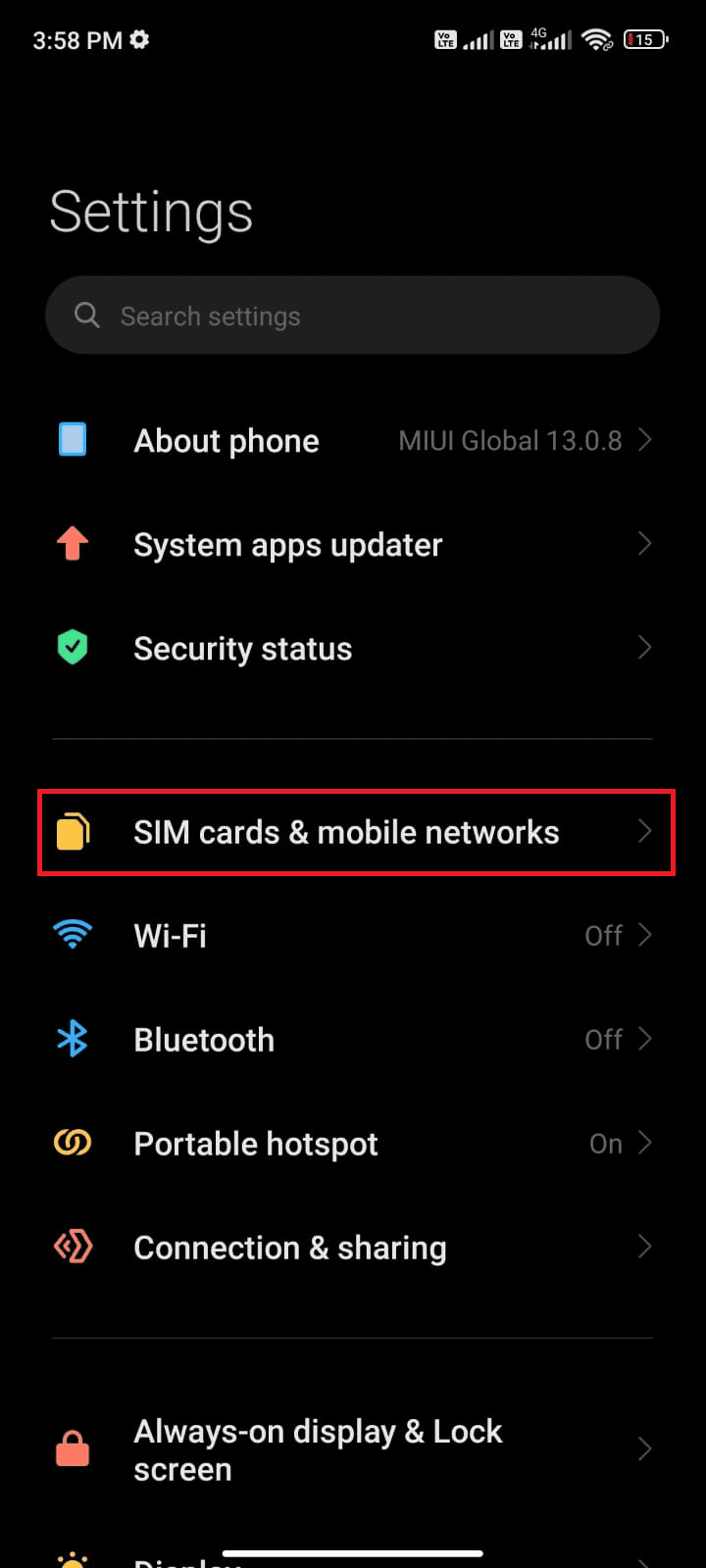
3. Uključite opciju „Mobilni podaci“.
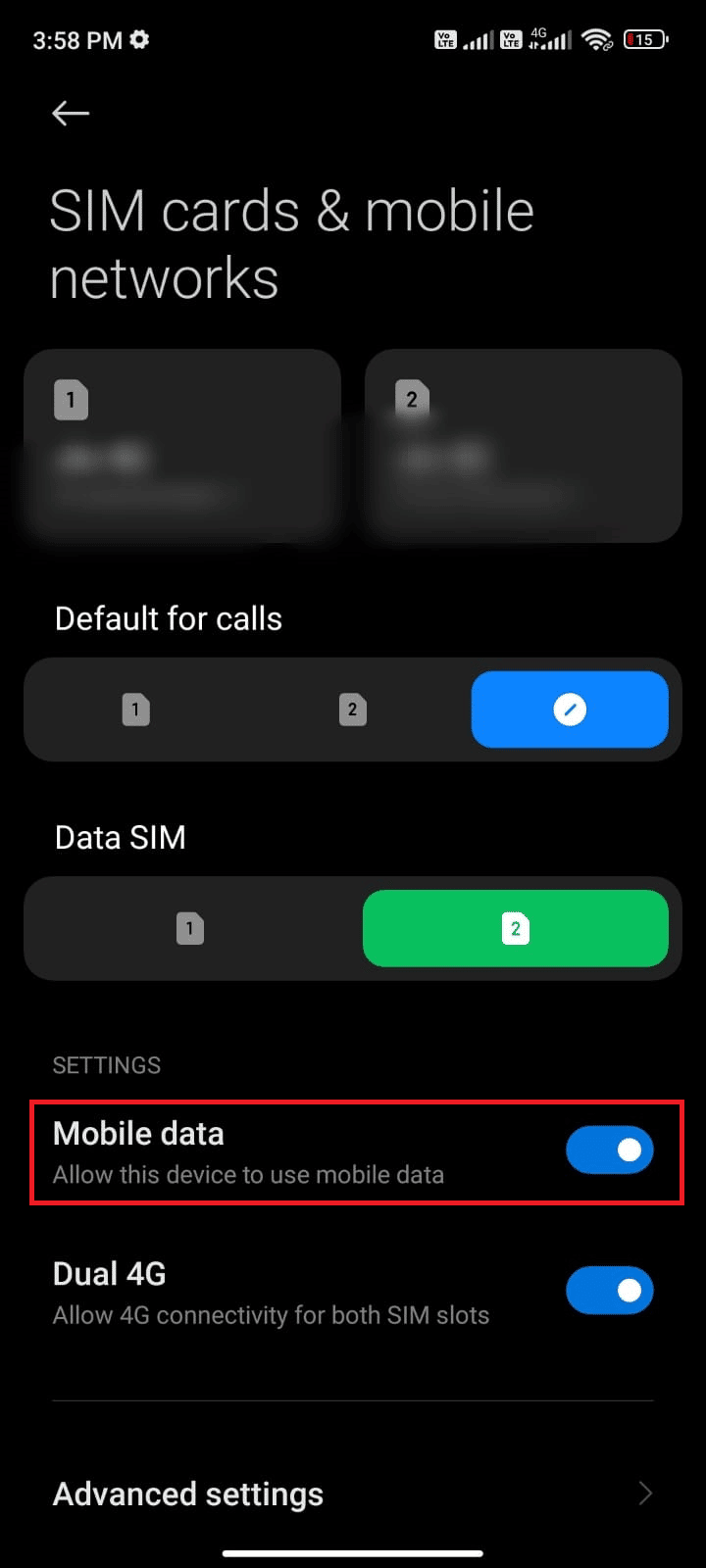
4. Ako se nalazite izvan svog geografskog regiona, a i dalje želite da koristite svoju mrežu, dodirnite „Napredna podešavanja“.
Napomena: Mobilni operater će vam naplatiti dodatnu naknadu nakon što uključite međunarodni roming podataka.
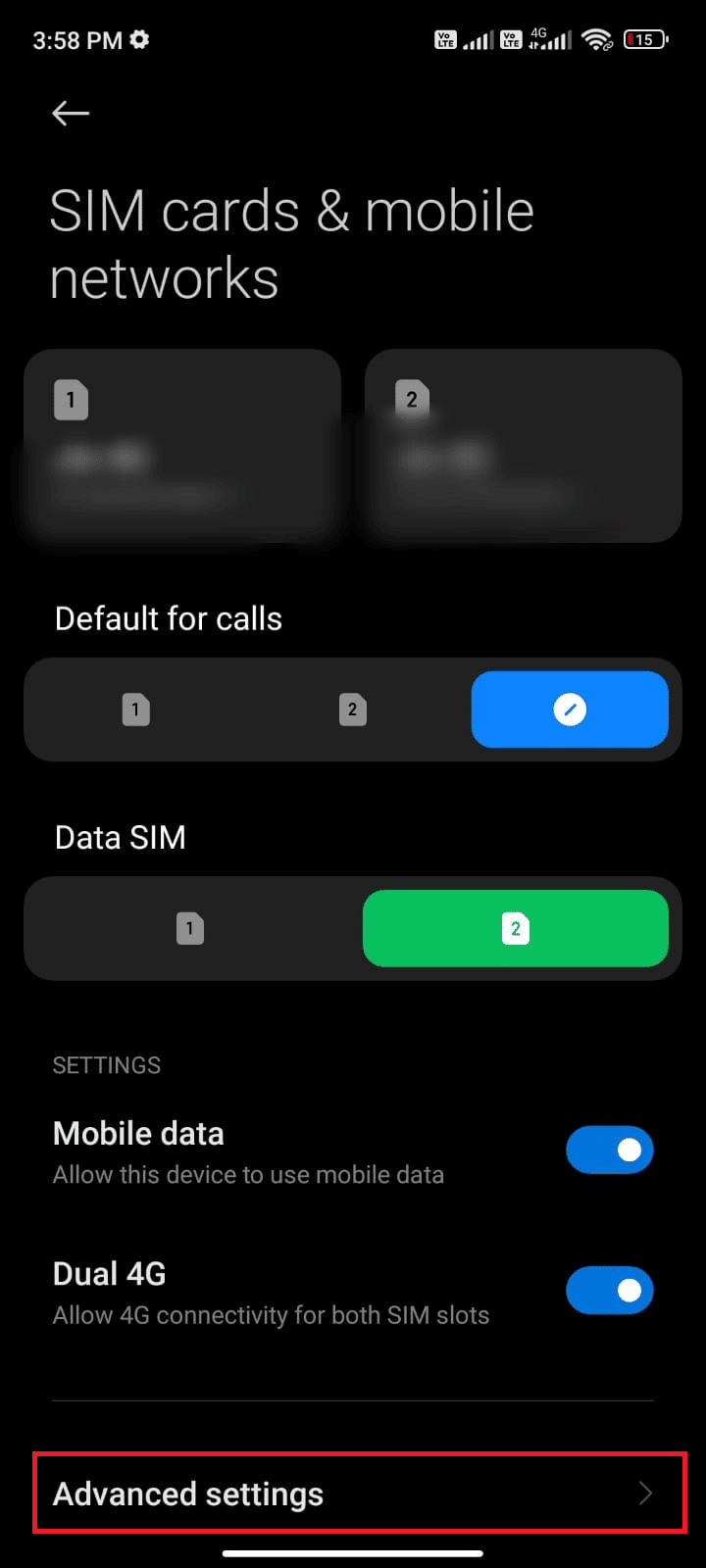
5. Izaberite „Međunarodni roming“ i promenite podešavanje na „Uvek“.
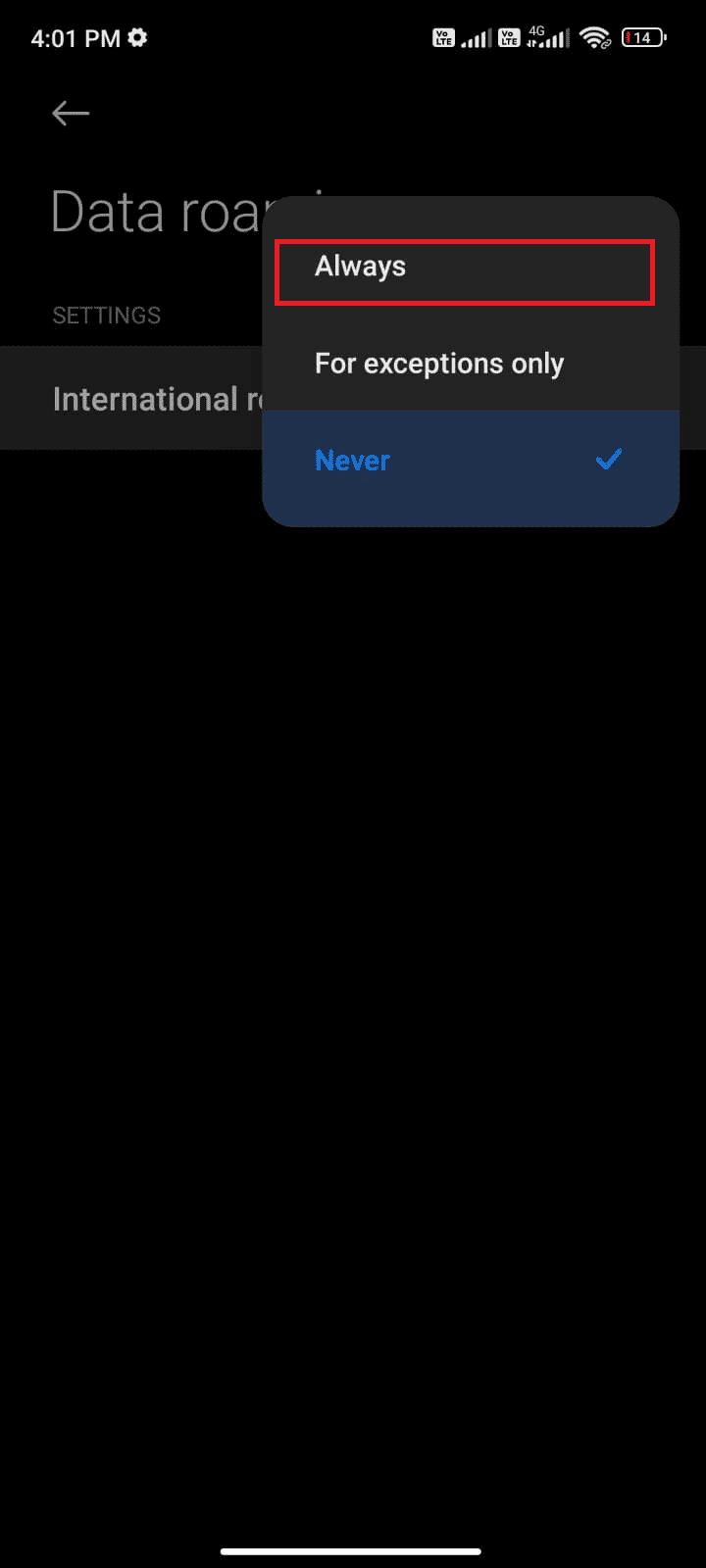
6. Dodirnite „Data roaming“.
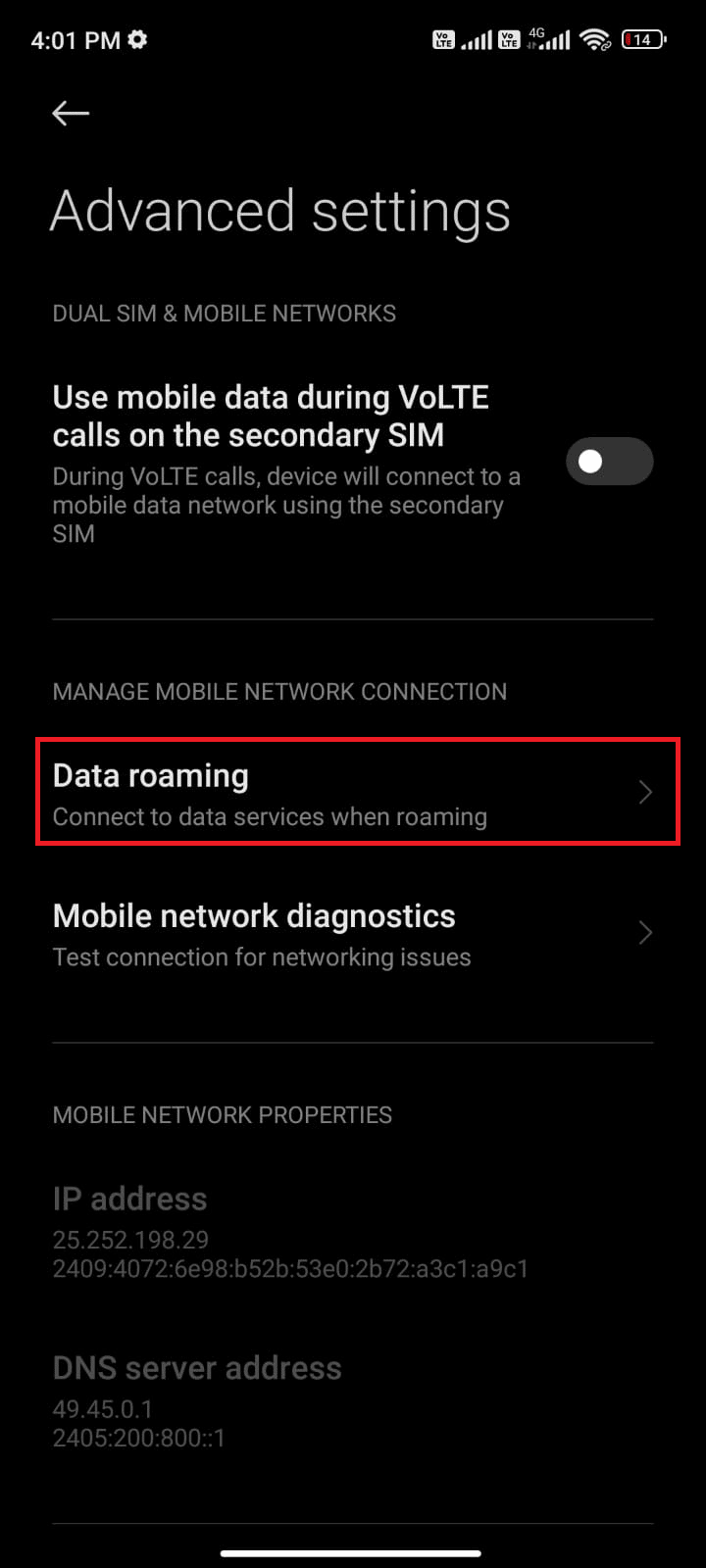
7. Dodirnite „Uključi“ ako se od vas to zatraži.
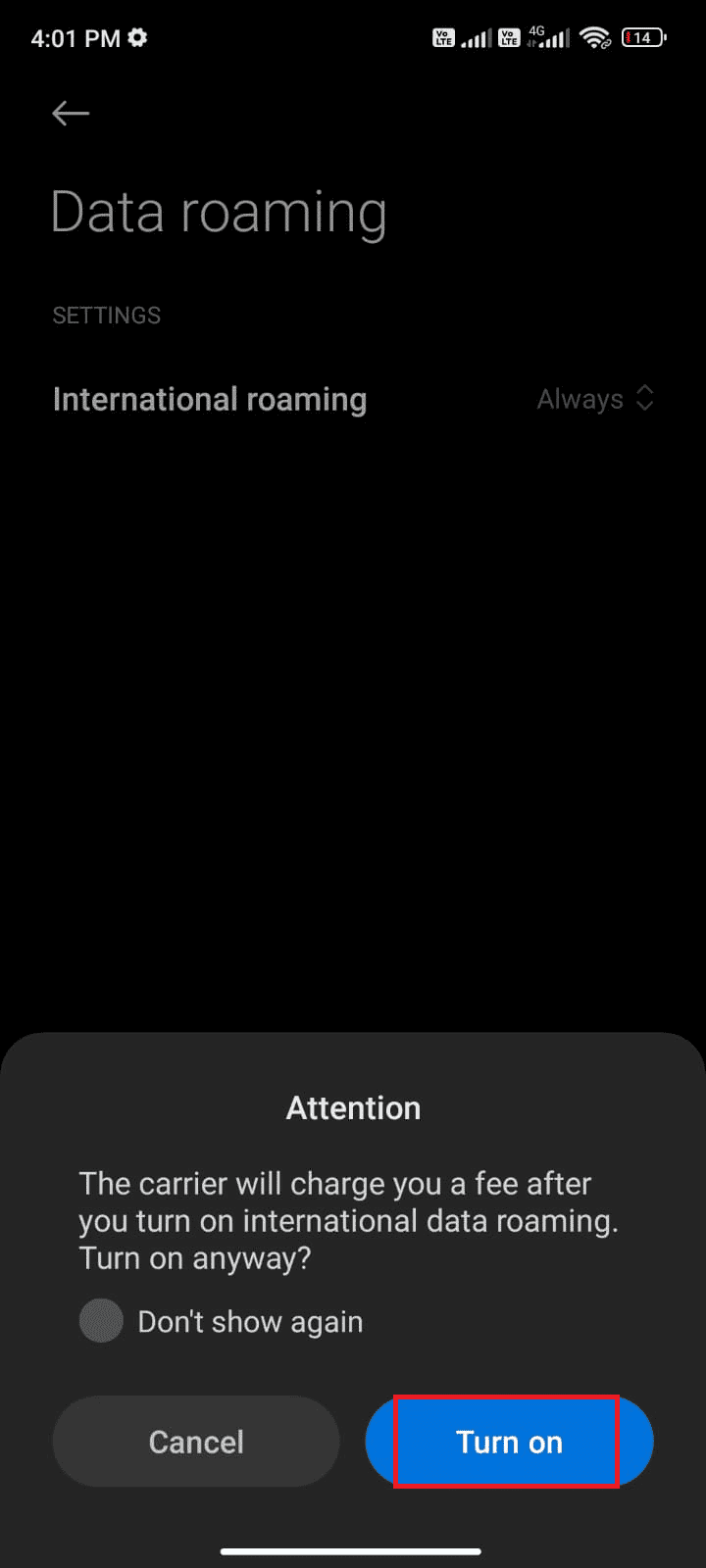
Proverite da li je problem rešen. Ako nije, nastavite sa sledećim metodama.
Metod 4: Omogućite pozadinske podatke
Pored uključivanja mobilnih podataka, morate omogućiti i korišćenje podataka u pozadini kako biste osigurali da vaš telefon koristi internet vezu čak i u režimu uštede podataka. Sledite korake u nastavku da biste ispravili grešku 403 na Google Play-u.
1. Idite na aplikaciju „Podešavanja“.
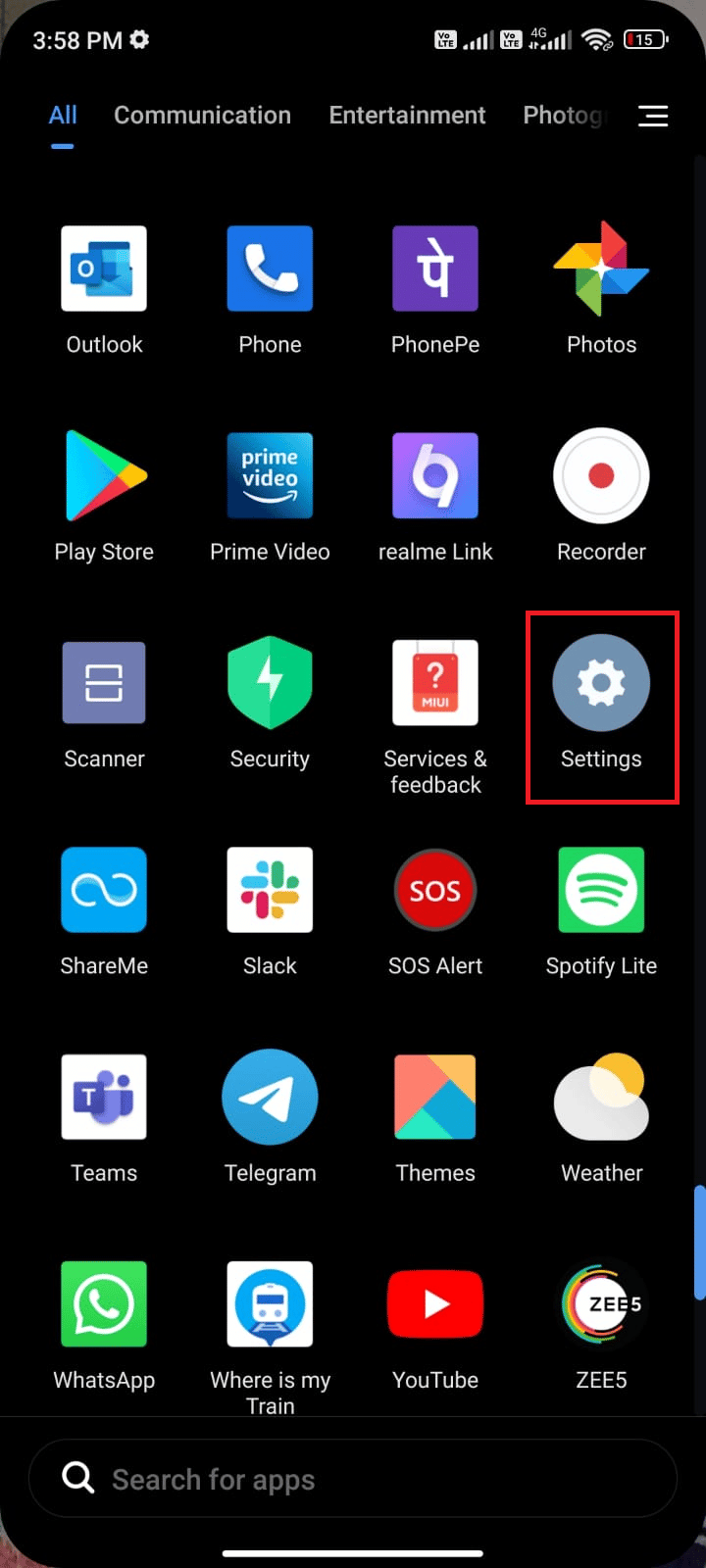
2. Zatim dodirnite „Aplikacije“.
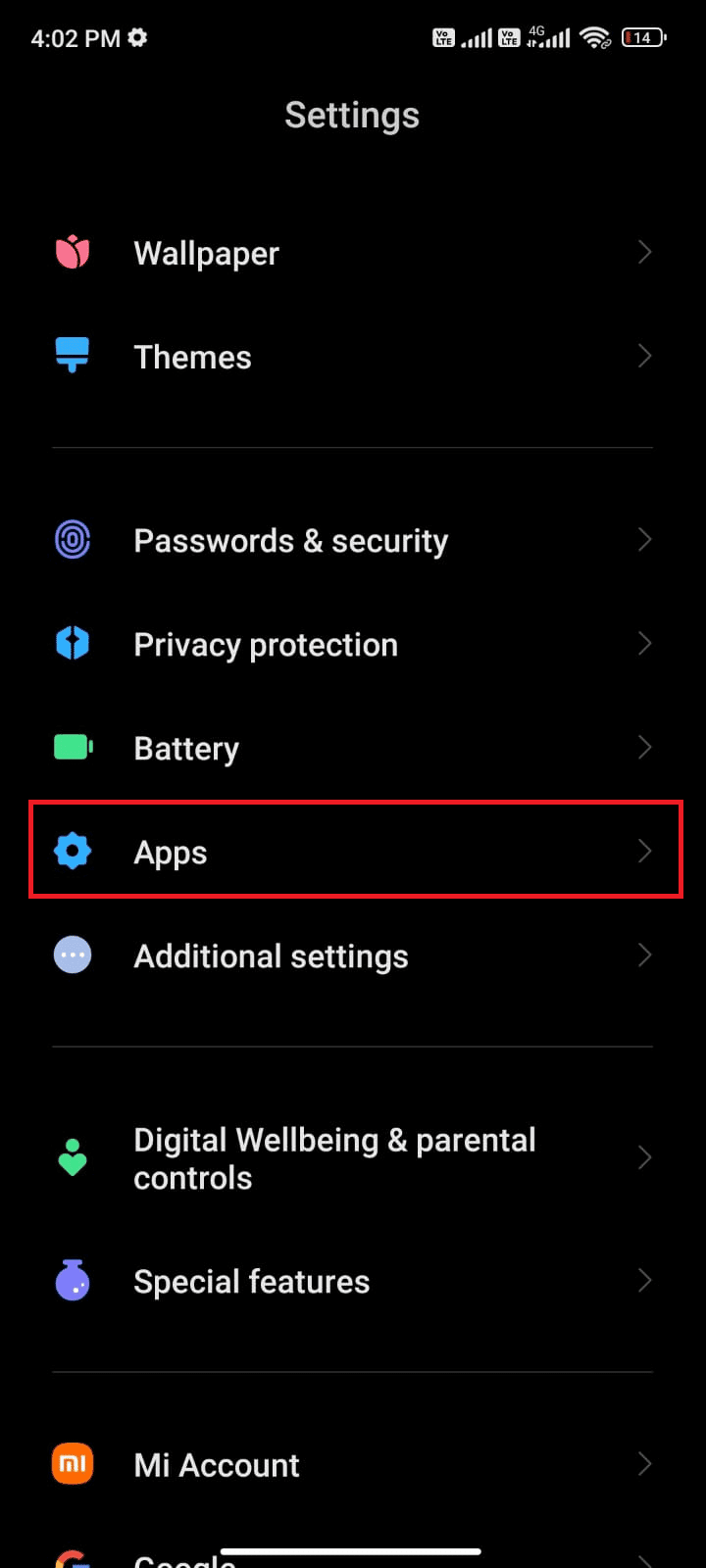
3. Dodirnite „Upravljanje aplikacijama“, a zatim „Google Play prodavnica“.
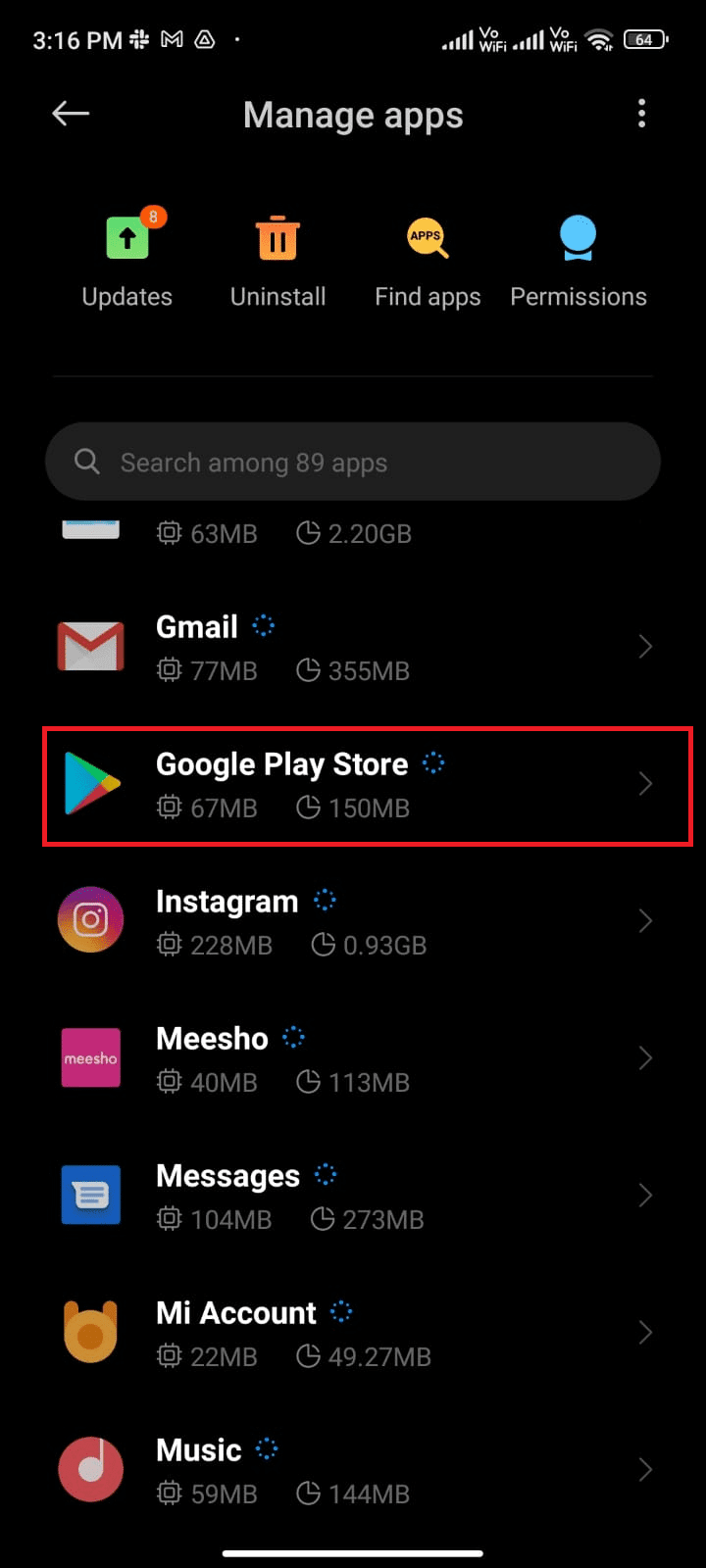
4. Dodirnite „Ograničena upotreba podataka“.
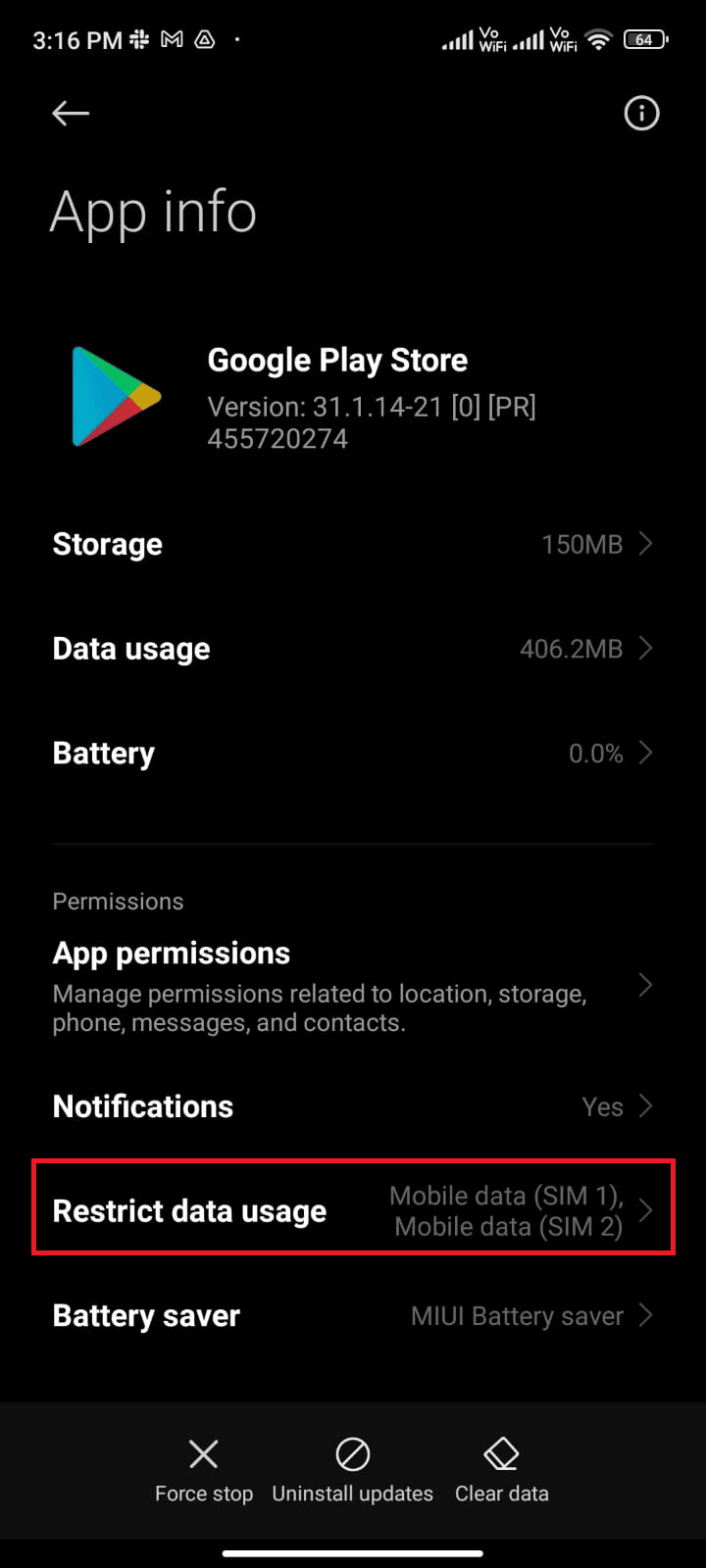
5. Označite „Wi-Fi“, „Mobilni podaci (SIM 1)“ i „Mobilni podaci (SIM 2)“ ako koristite dve SIM kartice.
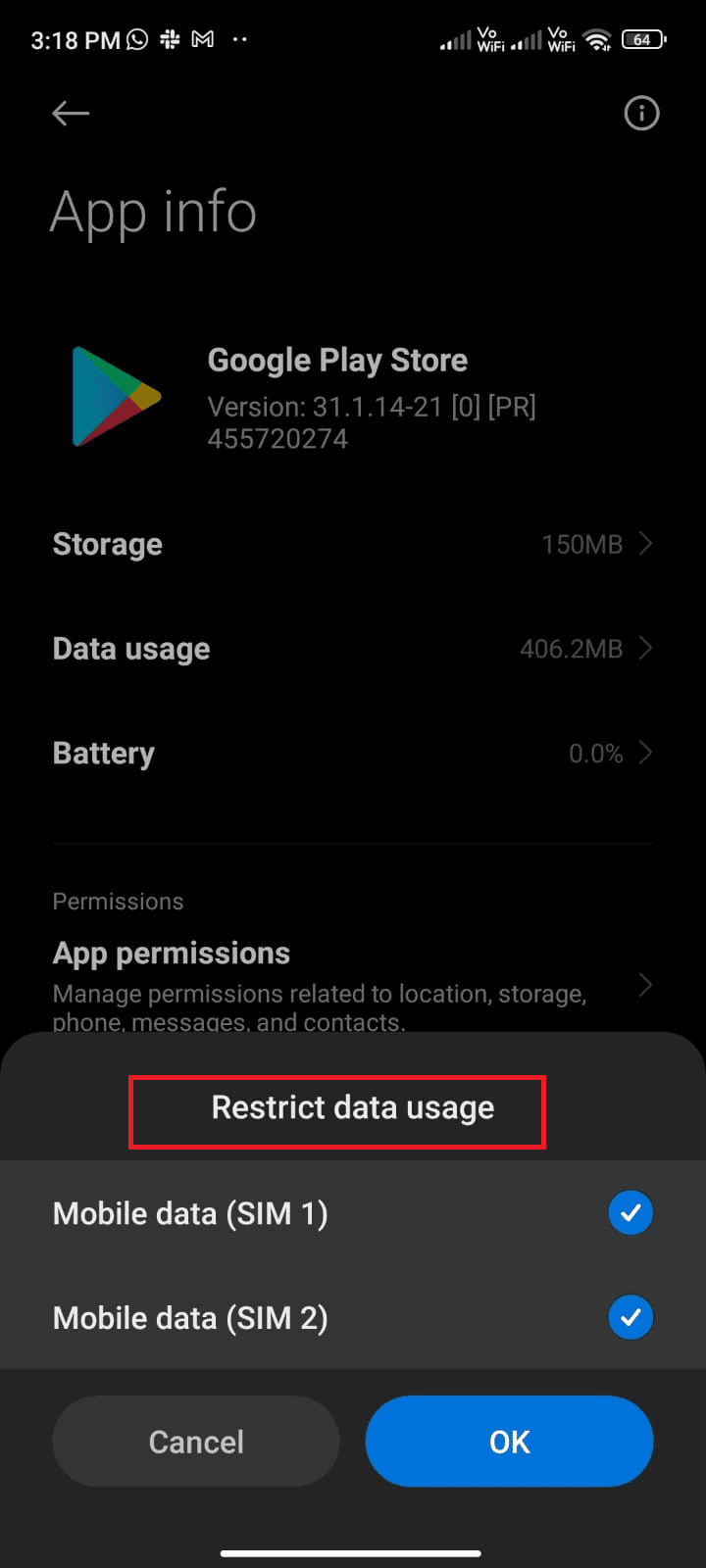
6. Na kraju, dodirnite „OK“.
Metod 5: Obrišite keš Play prodavnice
Brisanje oštećenog keša iz Play prodavnice može biti efikasan korak u rešavanju greške 403. Keš memorija čuva privremene fajlove, koji se vremenom mogu oštetiti i izazvati probleme. Da biste rešili problem, obrišite sve keš fajlove aplikacije na svom Android uređaju. Sledite korake u nastavku:
1. Idite na početni ekran i dodirnite ikonicu „Podešavanja“.
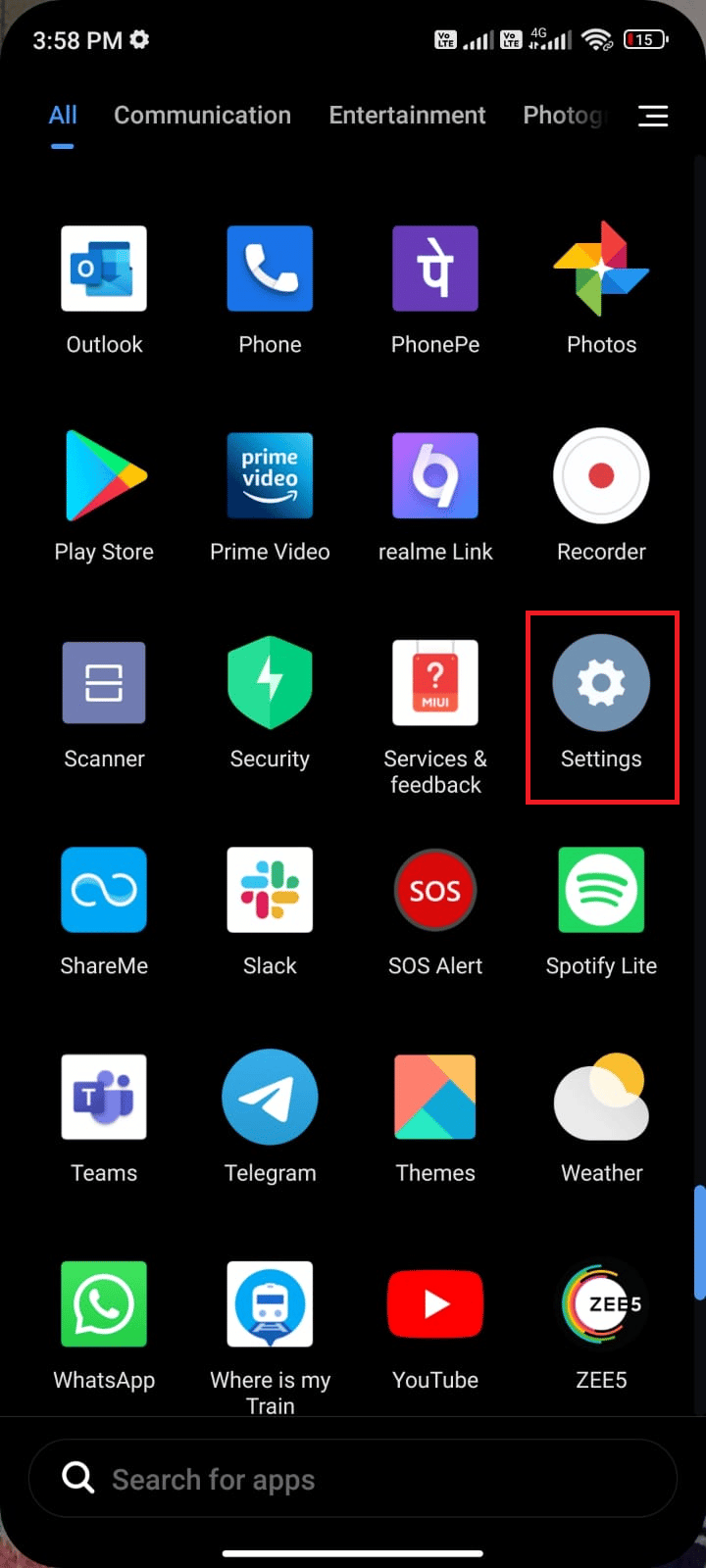
2. Dodirnite „Aplikacije“.
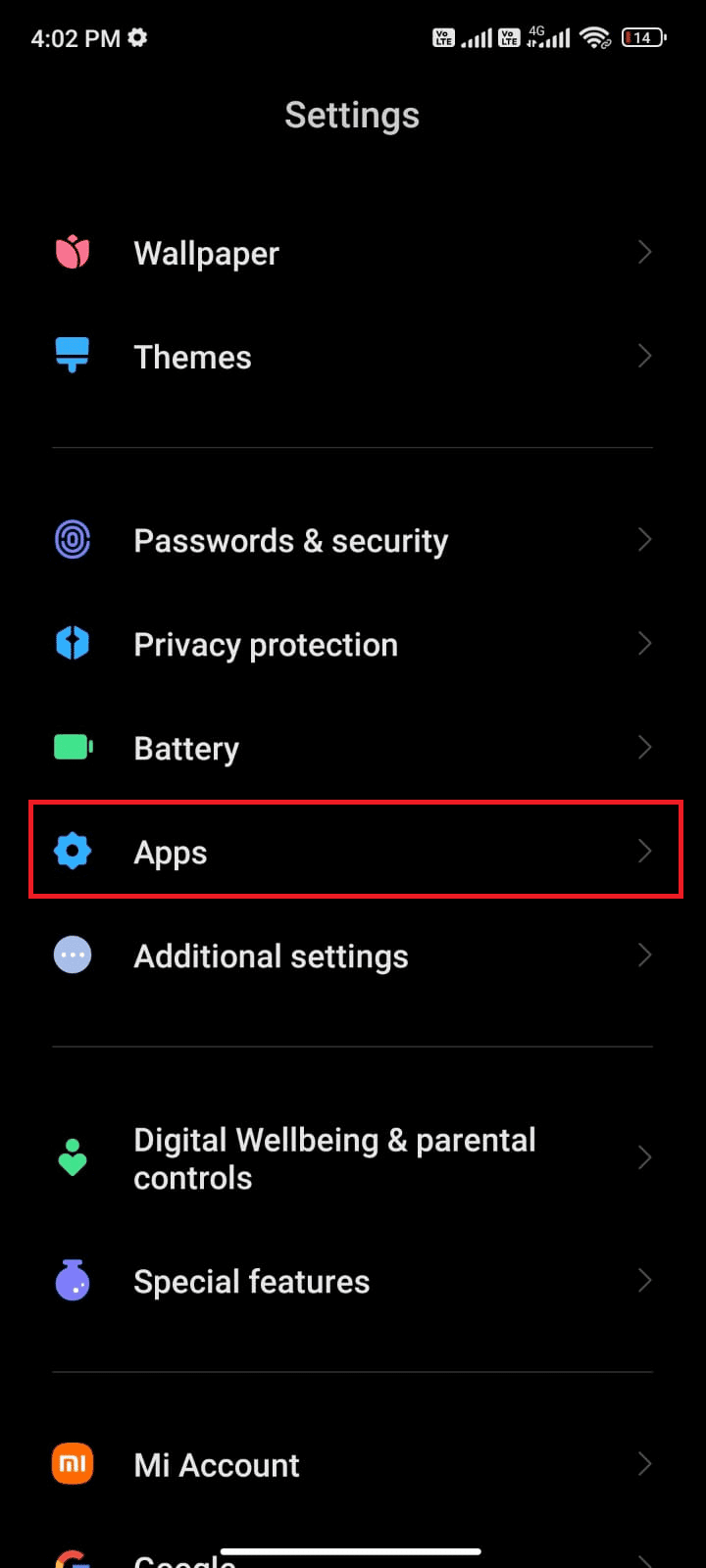
3. Dodirnite „Upravljanje aplikacijama“, a zatim „Google Play prodavnica“.

4. Zatim dodirnite „Skladište“.
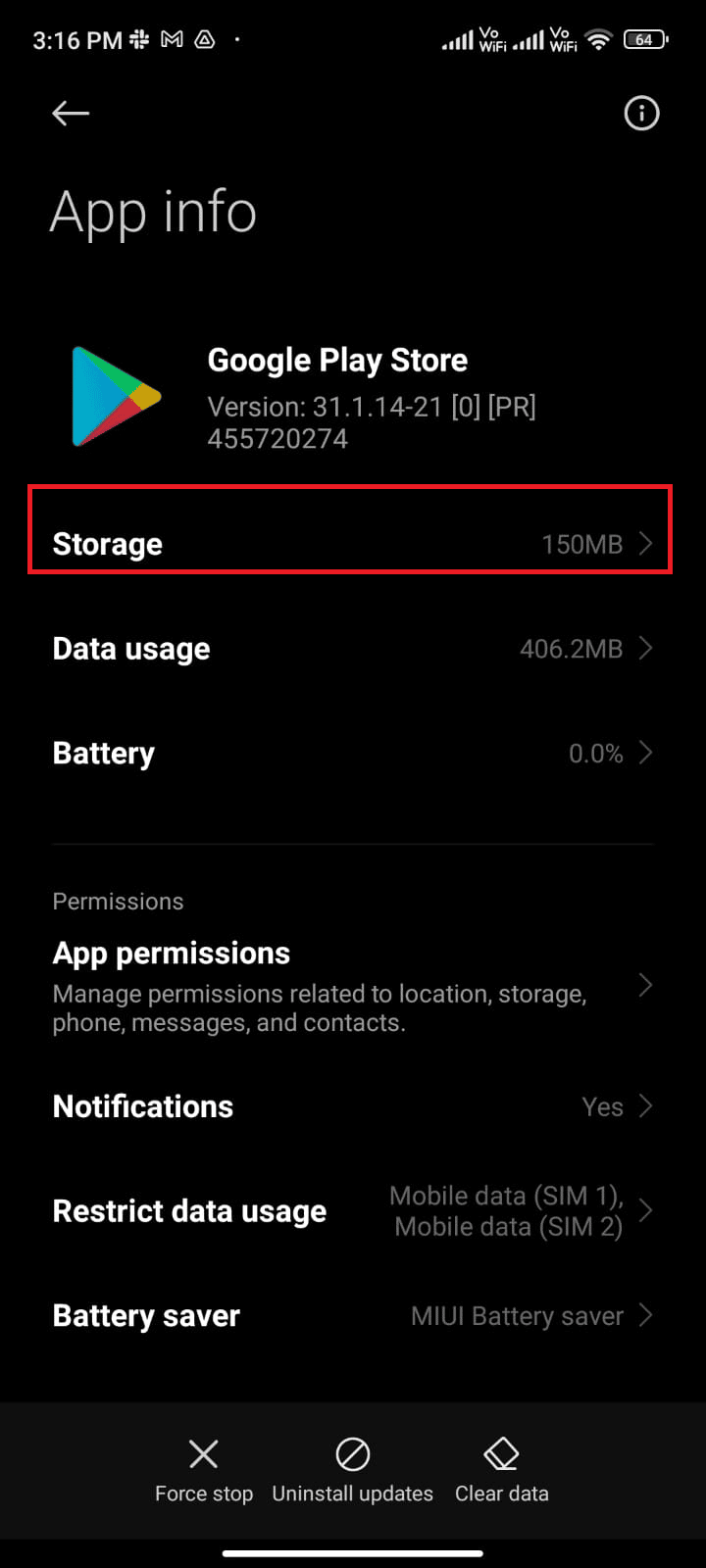
5. Dodirnite „Obriši podatke“, a zatim „Obriši keš“.
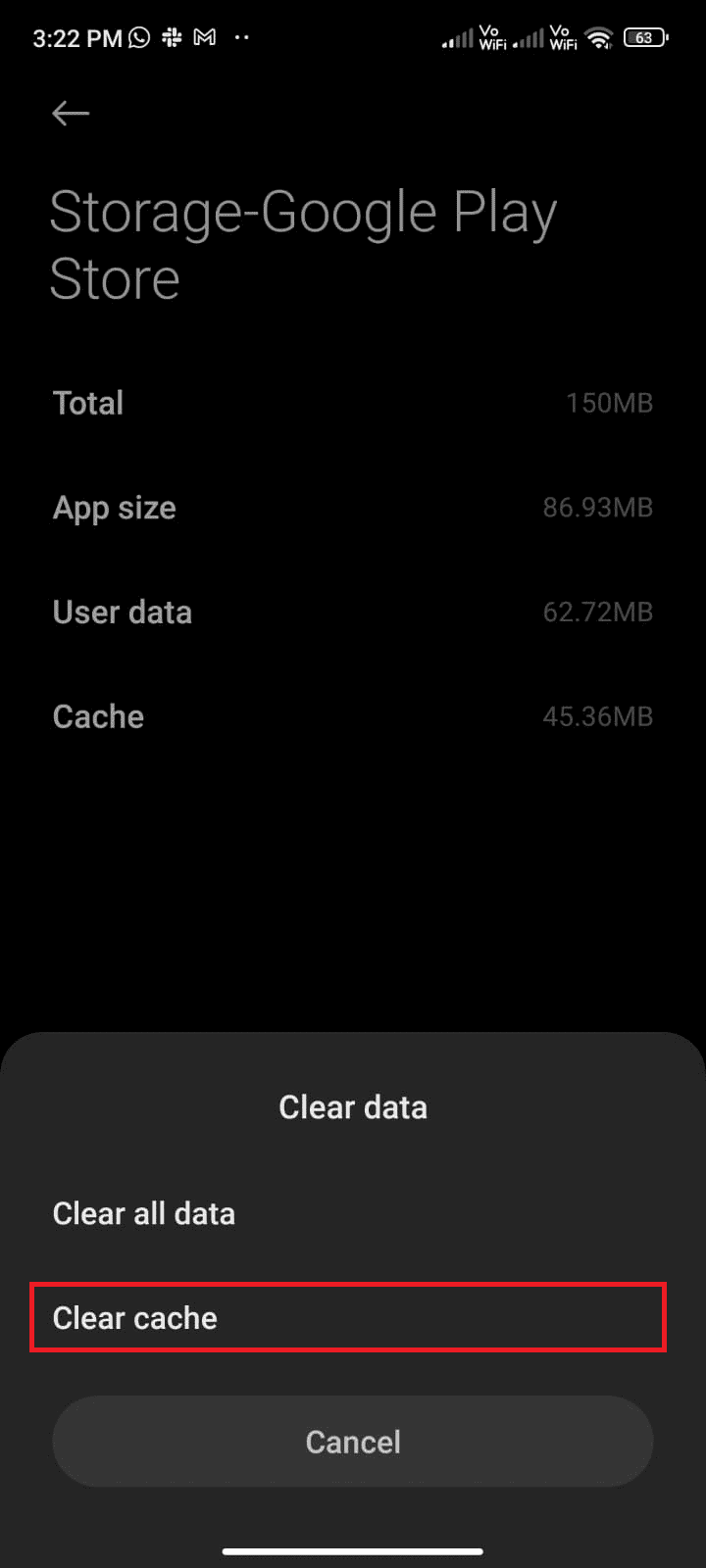
6. Možete dodirnuti i „Obriši sve podatke“ ako želite da obrišete sve podatke Google Play prodavnice.
Na kraju, proverite da li je greška 403 rešena.
Metod 6: Ponovo pokrenite Google Play prodavnicu
Zatvaranje Google Play prodavnice i njeno prisilno zaustavljanje su dve različite stvari. Kada prisilno zaustavite aplikaciju, sve njene pozadinske aktivnosti se prekidaju. Kada sledeći put otvorite Play prodavnicu, sve procese ćete morati da pokrenete iz početka. Sledite korake u nastavku:
1. Idite na aplikaciju „Podešavanja“.
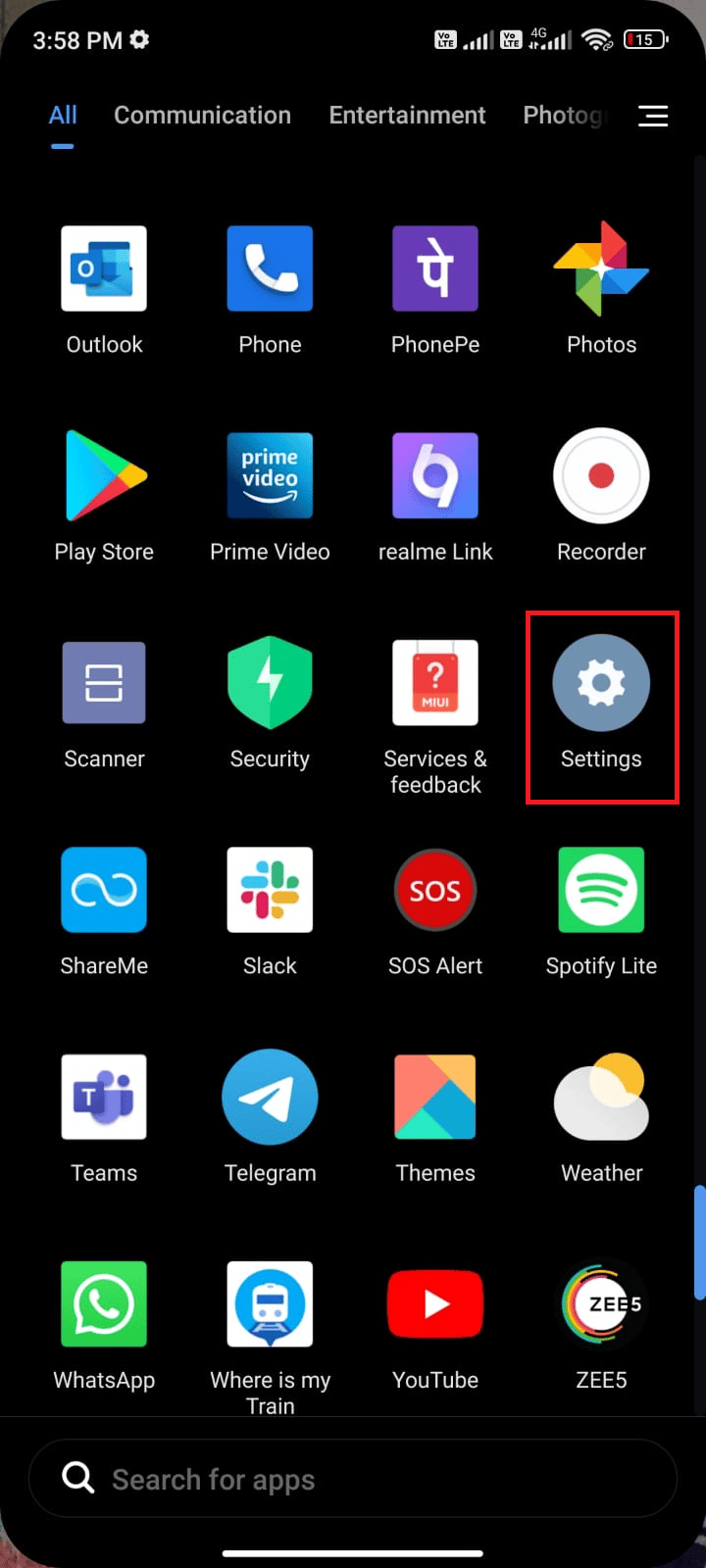
2. Dodirnite „Aplikacije“.

3. Dodirnite „Upravljanje aplikacijama“, a zatim „Google Play prodavnica“.
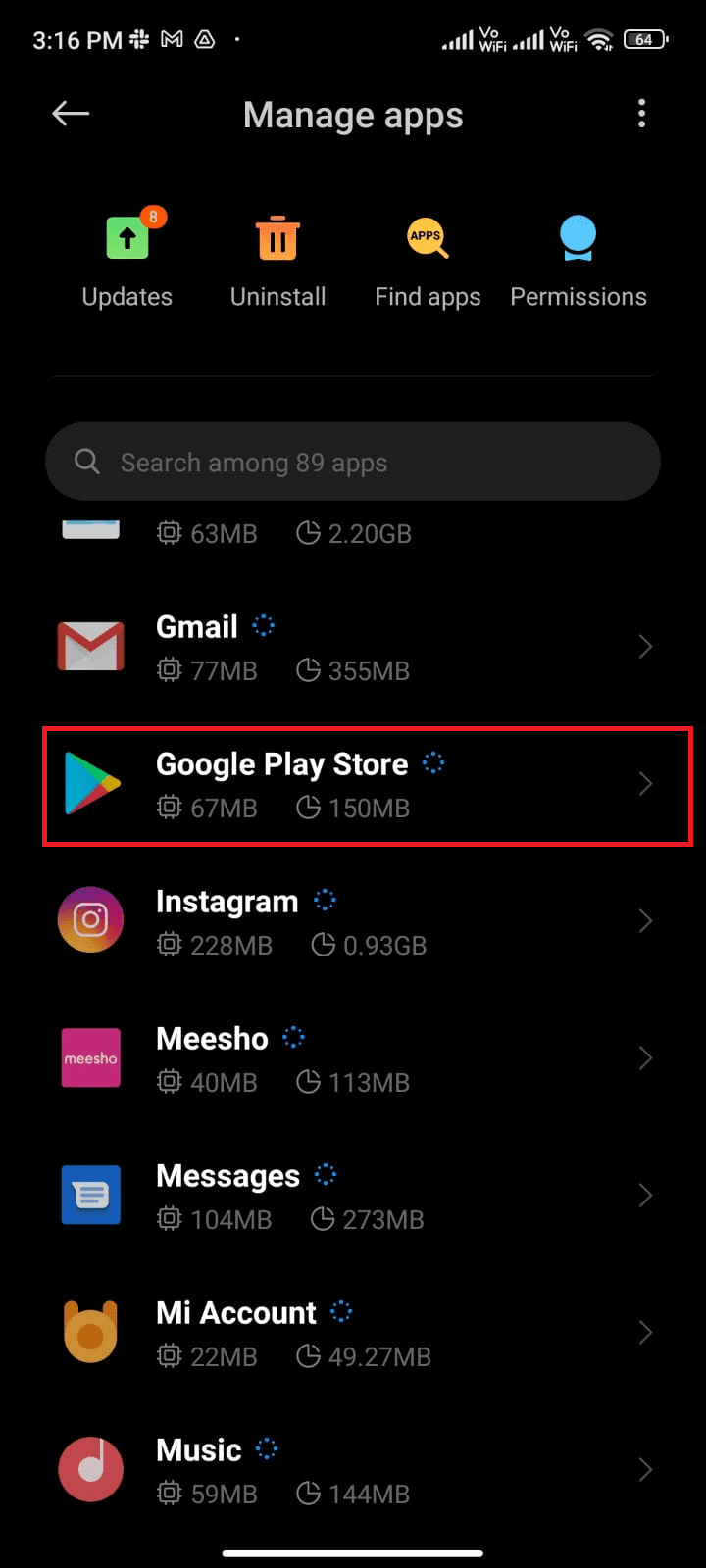
4. Dodirnite opciju „Prisilno zaustavi“ koja se nalazi u donjem levom uglu ekrana.
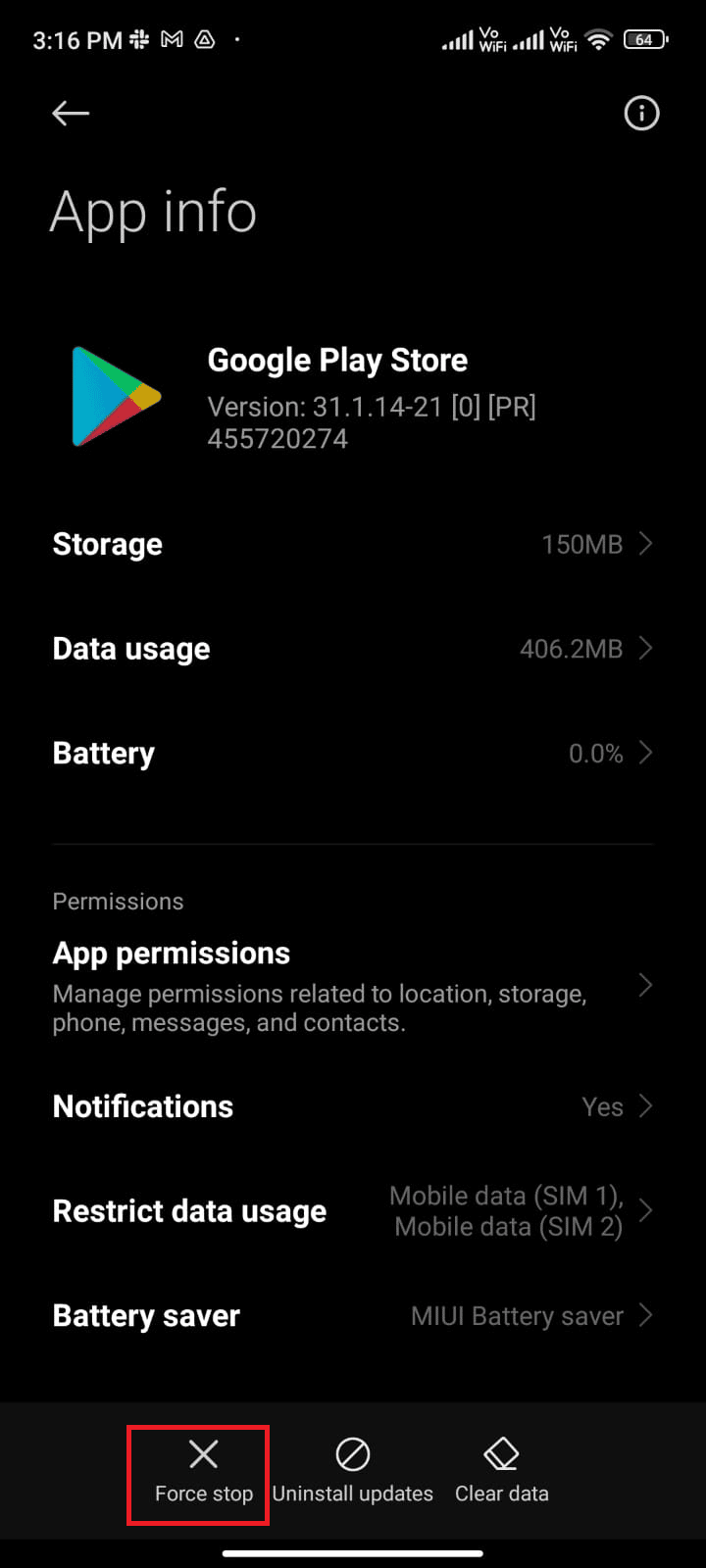
5. Na kraju, dodirnite „OK“ ako se to od vas zatraži.
Ponovo pokrenite Google Play prodavnicu i proverite da li je greška 403 rešena.
Metod 7: Ažurirajte Google Play prodavnicu
Play prodavnica je mesto gde instalirate ažuriranja za sve aplikacije. Ali, da li možete da ažurirate samu Play prodavnicu? Da, naravno. Morate da budete sigurni da je vaša Play prodavnica ažurirana na najnoviju verziju kako biste rešili grešku 403. Ažuriranje Play prodavnice se razlikuje od načina na koji ažurirate druge aplikacije. Evo uputstava za instaliranje ažuriranja Play prodavnice:
1. Dodirnite ikonicu „Play prodavnica“ na početnom ekranu.
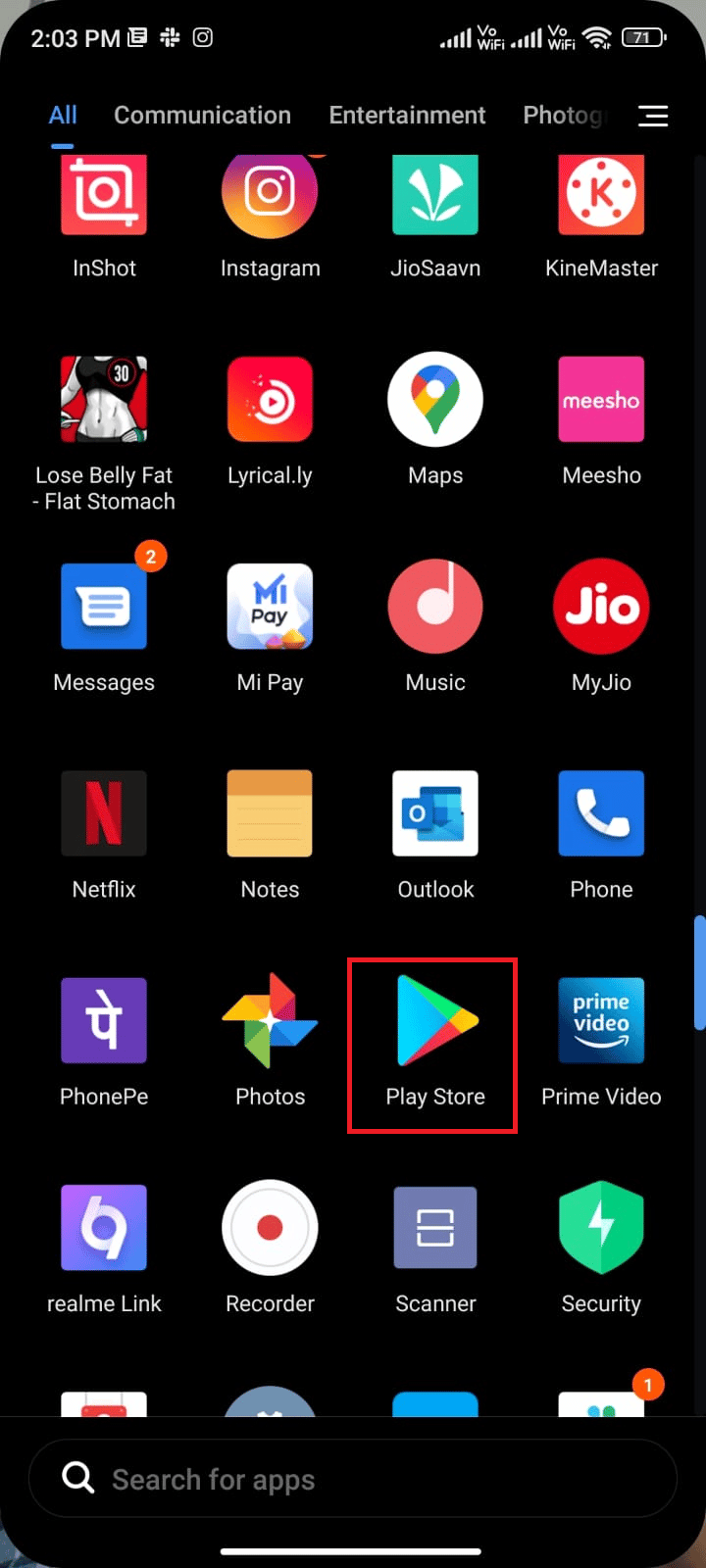
2. Dodirnite ikonicu svog profila u gornjem desnom uglu ekrana.
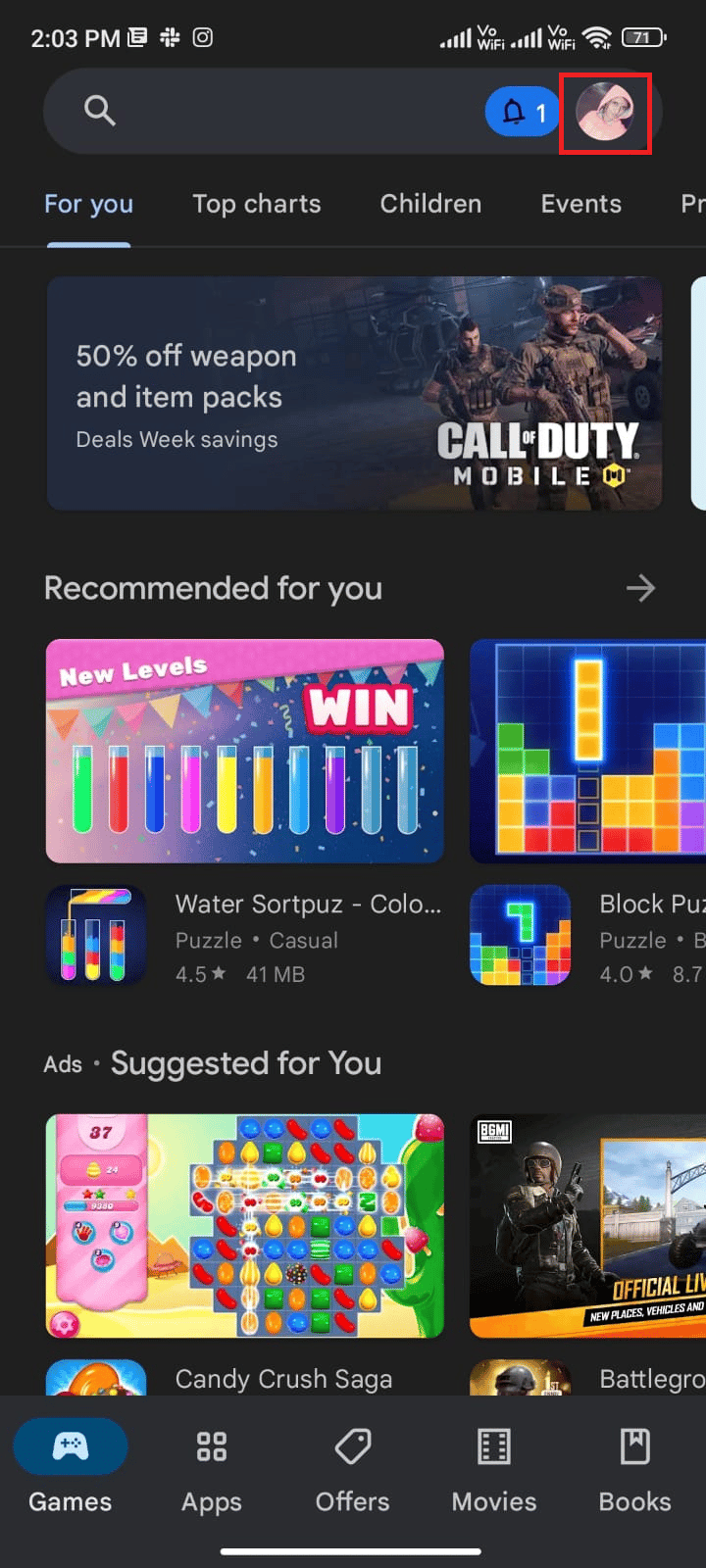
3. Zatim dodirnite „Podešavanja“.
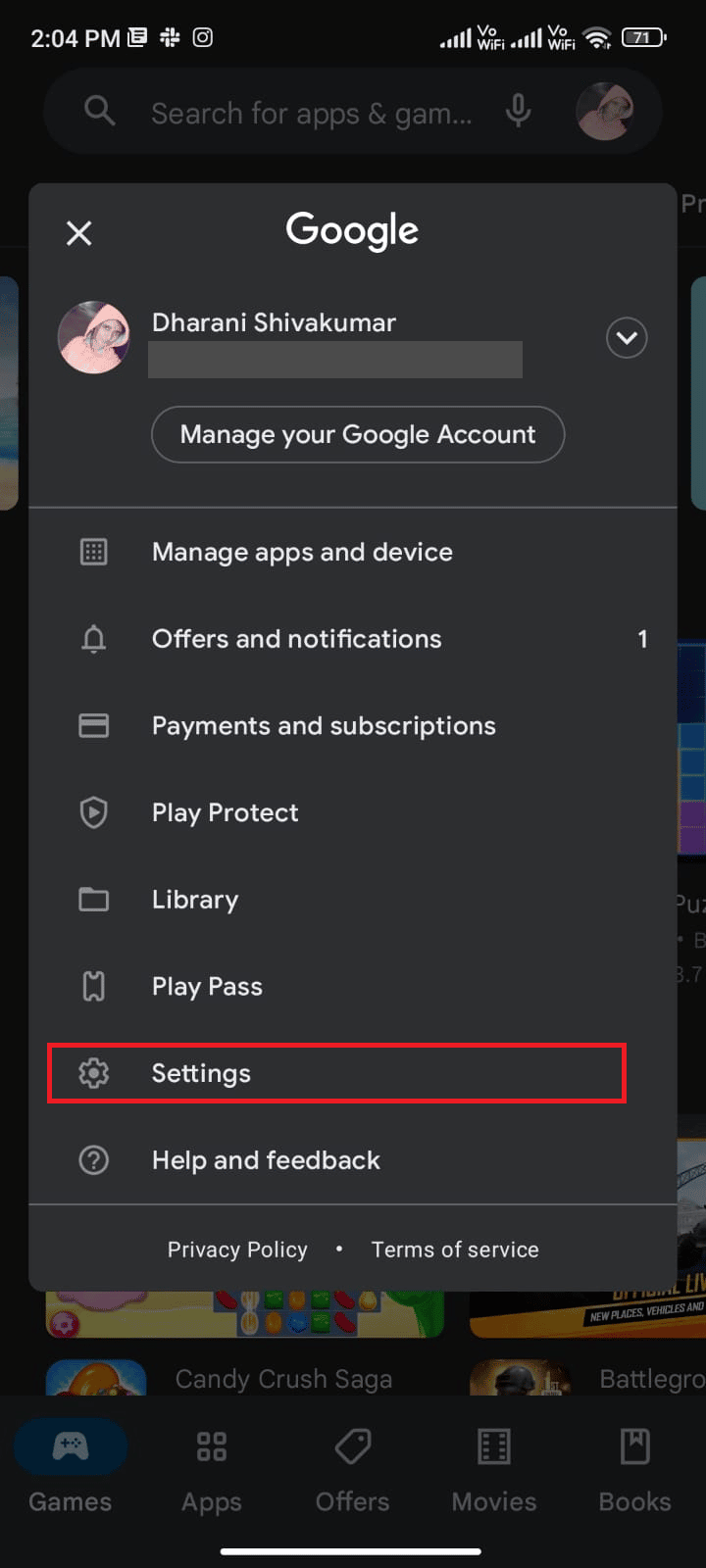
4. Skrolujte nadole i dodirnite „O“.
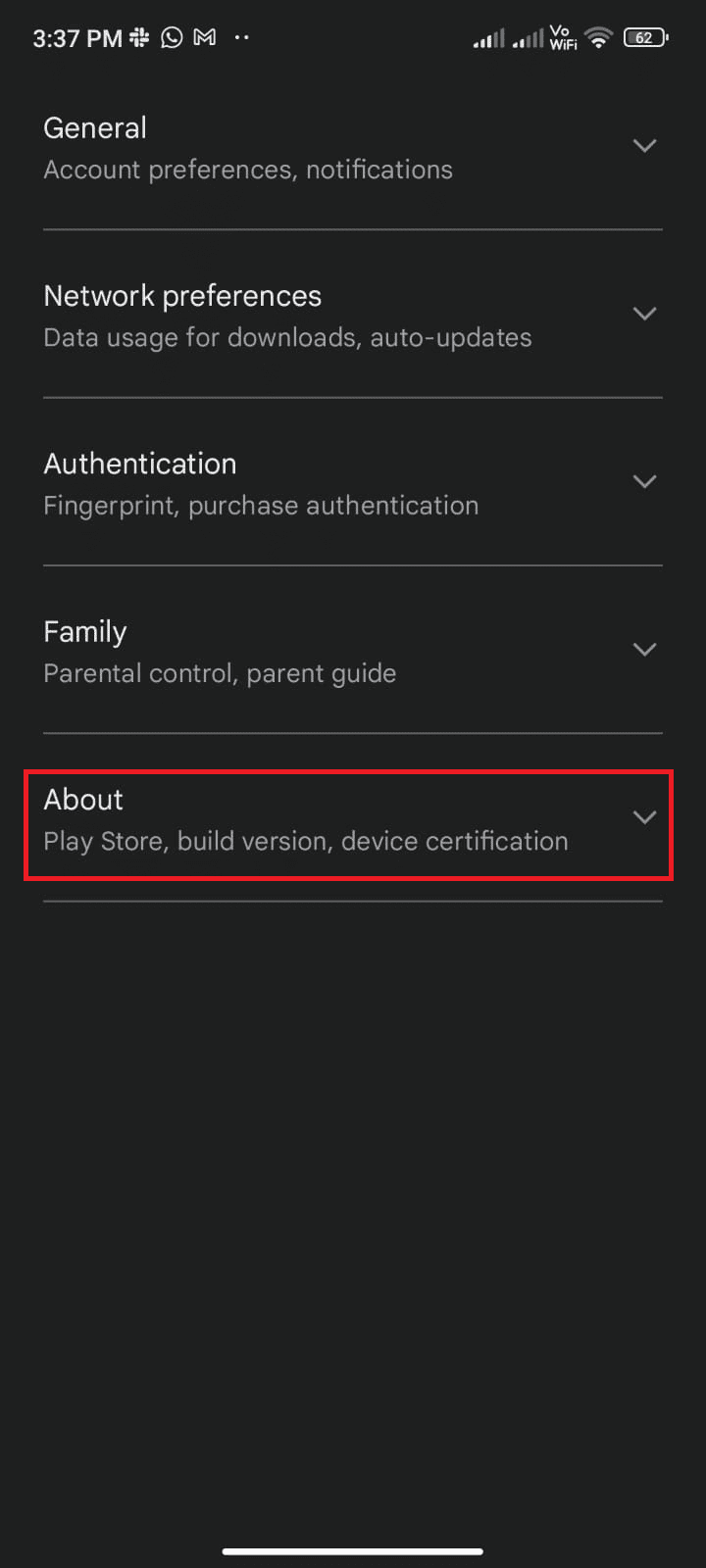
5. Dodirnite „Ažuriraj Play prodavnicu“.
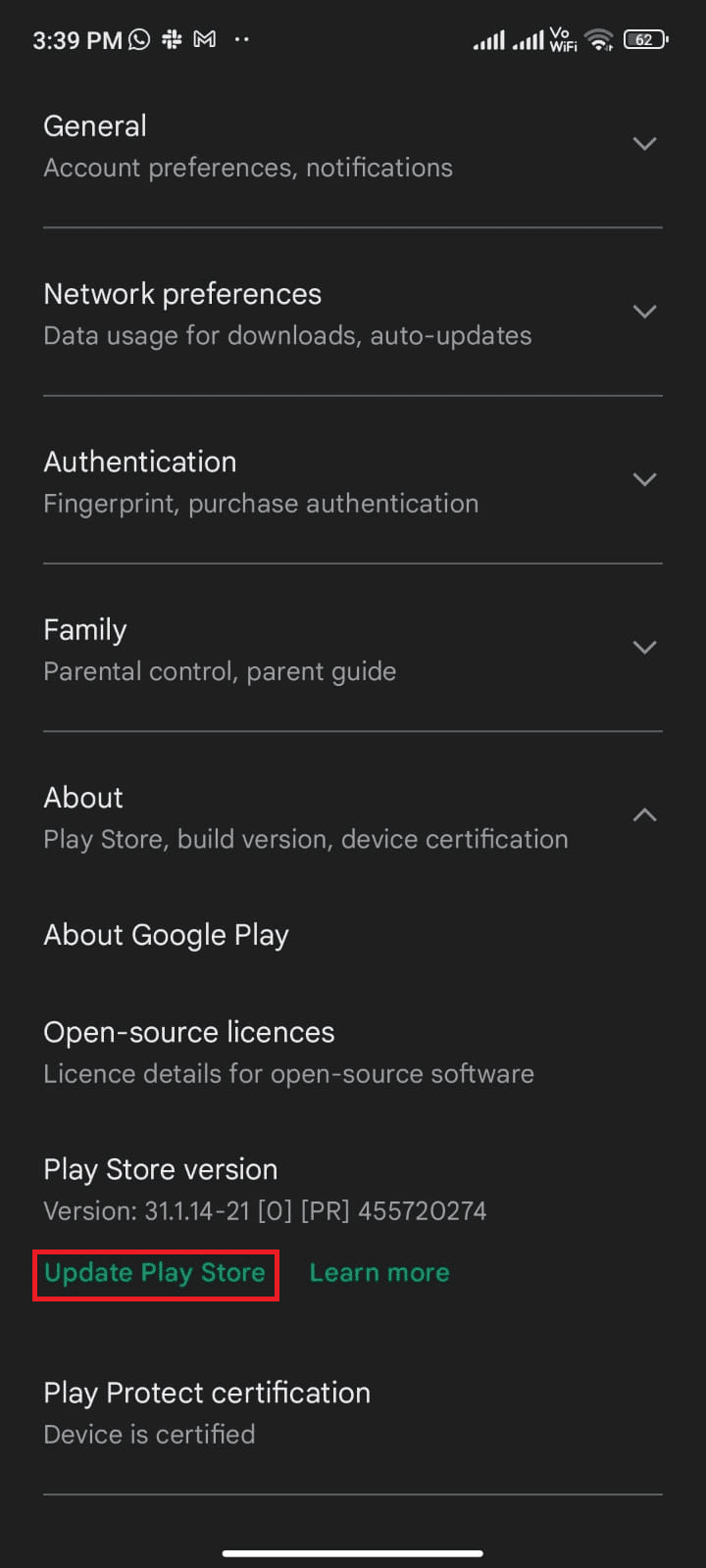
5A. Ako postoje dostupna ažuriranja, sačekajte da se aplikacija ažurira.
5B. U suprotnom, dobićete poruku da je Google Play prodavnica već ažurirana. Dodirnite „Razumem“ i nastavite sa sledećim metodom.
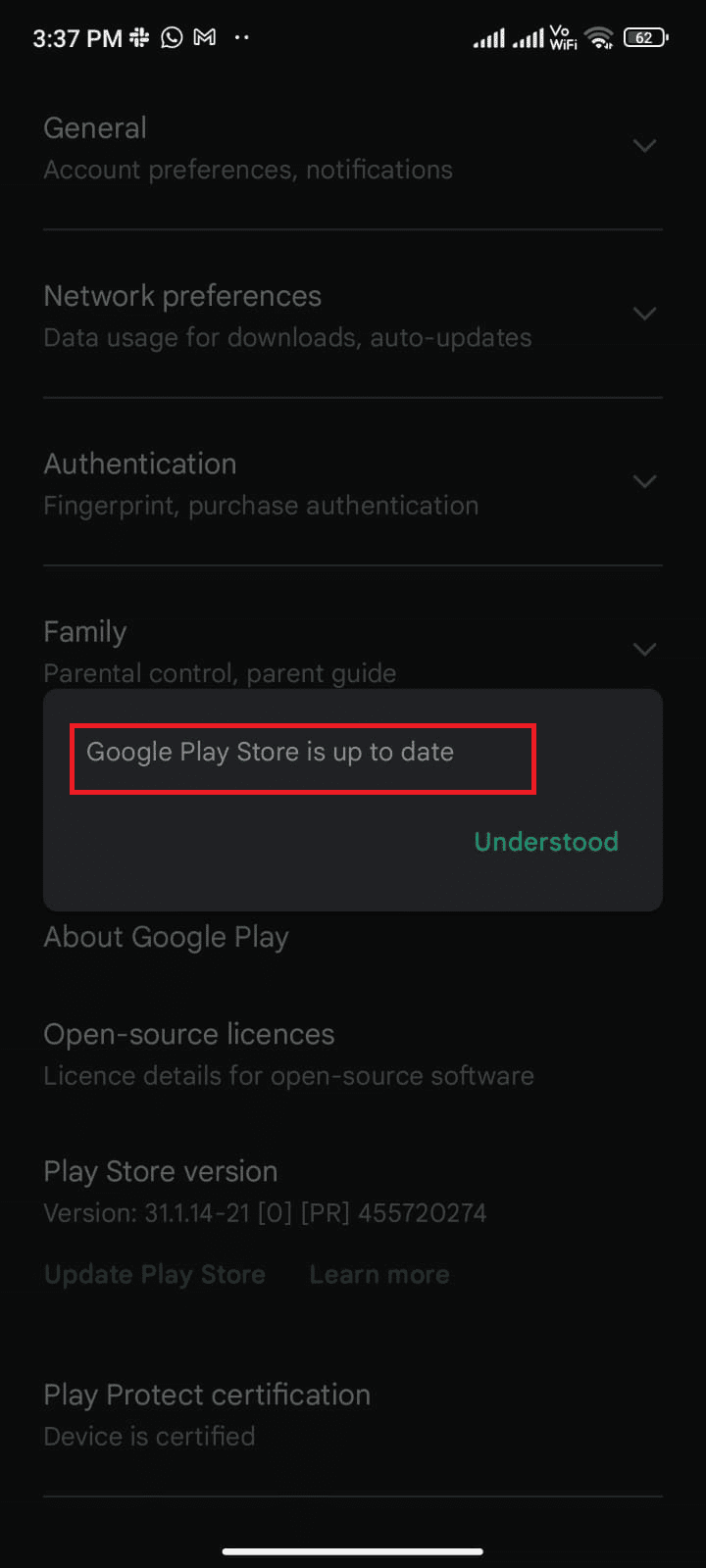
Metod 8: Ažurirajte Android OS
Jedan od načina da rešite problem sa preuzimanjem aplikacija usled greške 403 je da ažurirate operativni sistem Android. Možete ga ažurirati koristeći mobilne podatke ili Wi-Fi. Ažuriranje Androida pomaže u rešavanju grešaka povezanih sa aplikacijama. Ako niste sigurni kako da ažurirate svoj Android, pročitajte naš vodič o 3 načina za proveru dostupnih ažuriranja na vašem Android telefonu.
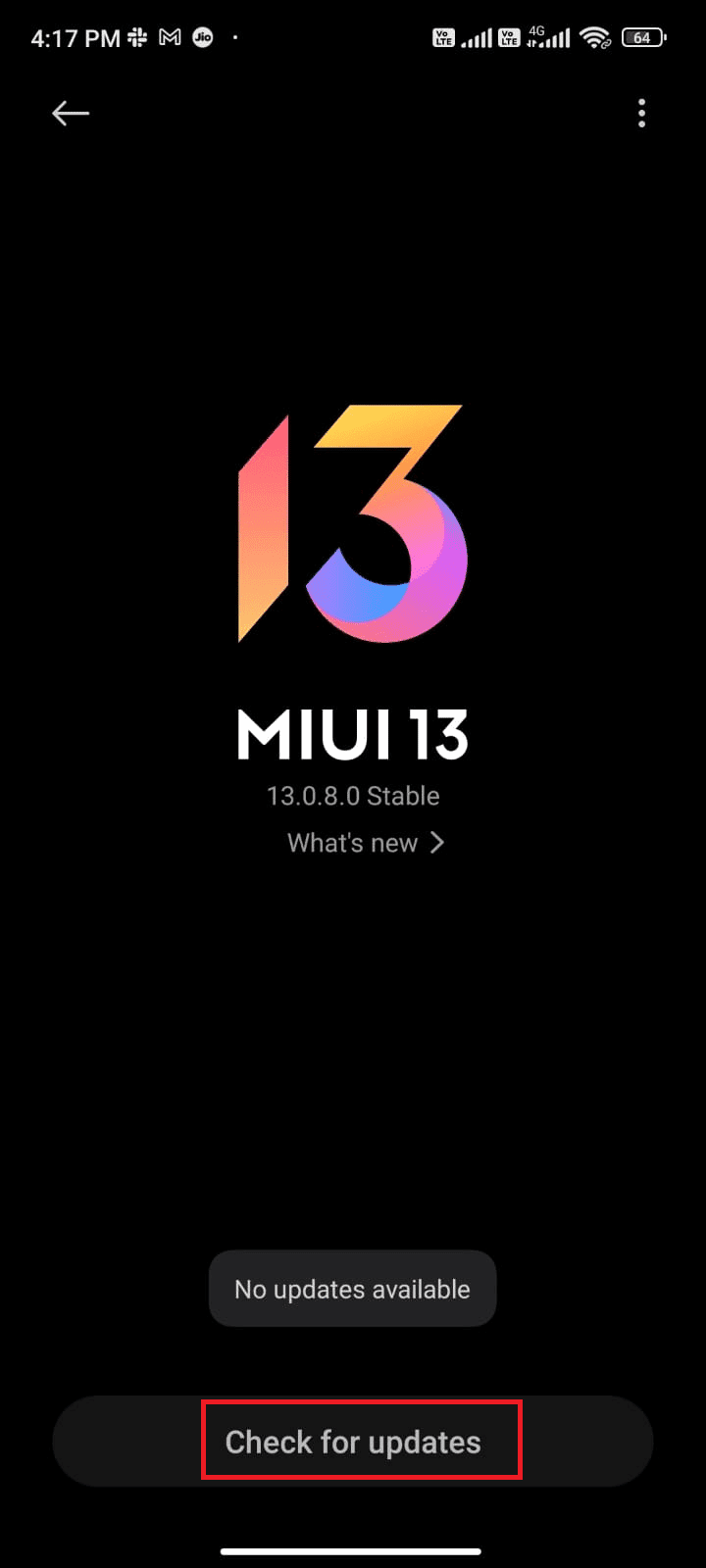
Nakon ažuriranja Android OS-a, proverite da li je greška 403 u Play prodavnici rešena.
Metod 9: Očistite memorijski prostor na Androidu
Kako biste instalirali nove aplikacije ili ažuriranja na svoj Android uređaj, potrebno je imati dovoljno slobodnog prostora. Ako vam nedostaje prostora za nova ažuriranja, možete naići na probleme sa preuzimanjem. Proverite koje aplikacije retko koristite i obrišite ih putem Google Play prodavnice ili iz skladišta telefona. Takođe, možete upravljati skladištem svog Android uređaja prateći uputstva u nastavku:
1. Pokrenite „Upravitelj datotekama“ na svom Android uređaju.
2. Dodirnite ikonicu sa tri reda u gornjem levom uglu ekrana.
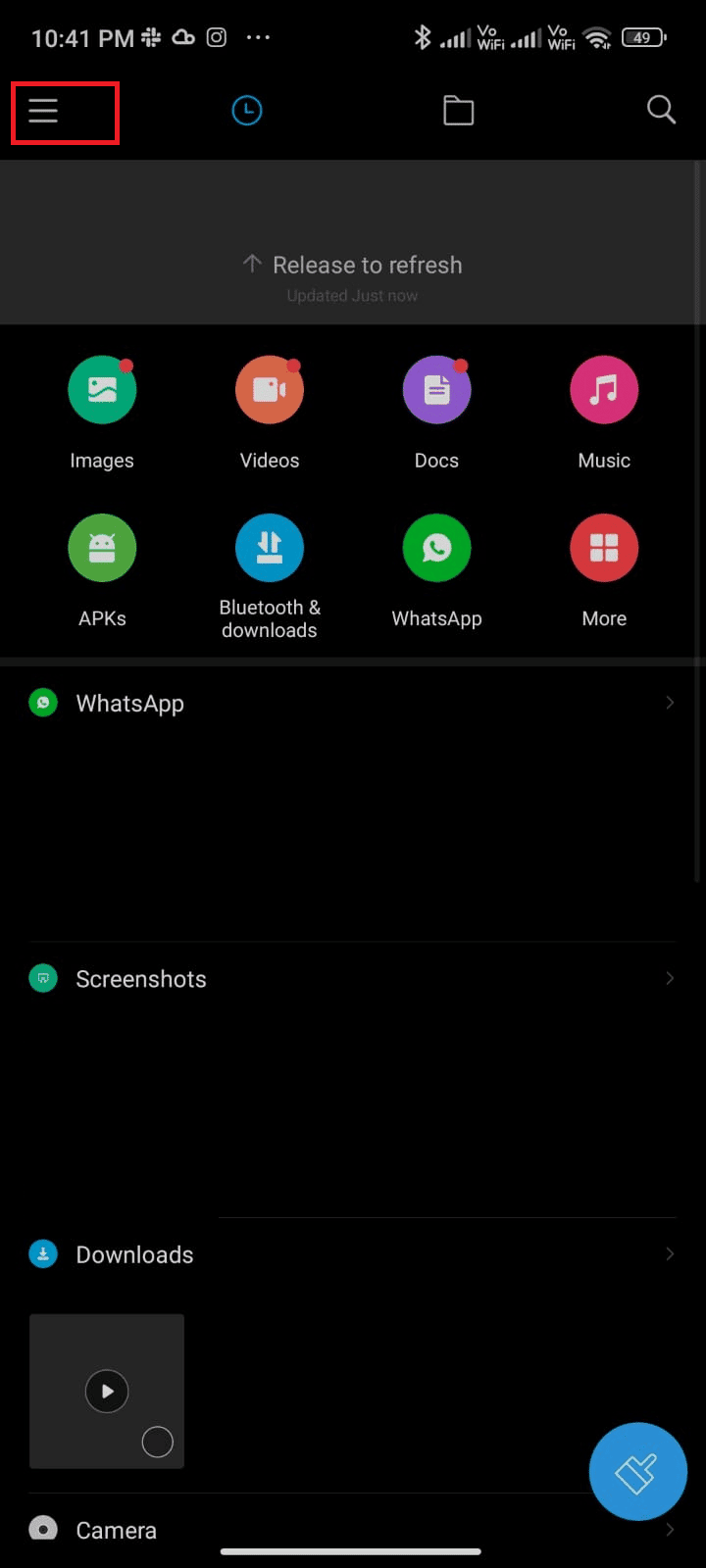
3. Dodirnite opciju „Duboko čišćenje“.

4. Dodirnite „Očisti sada“ za kategoriju za koju želite da oslobodite prostor.
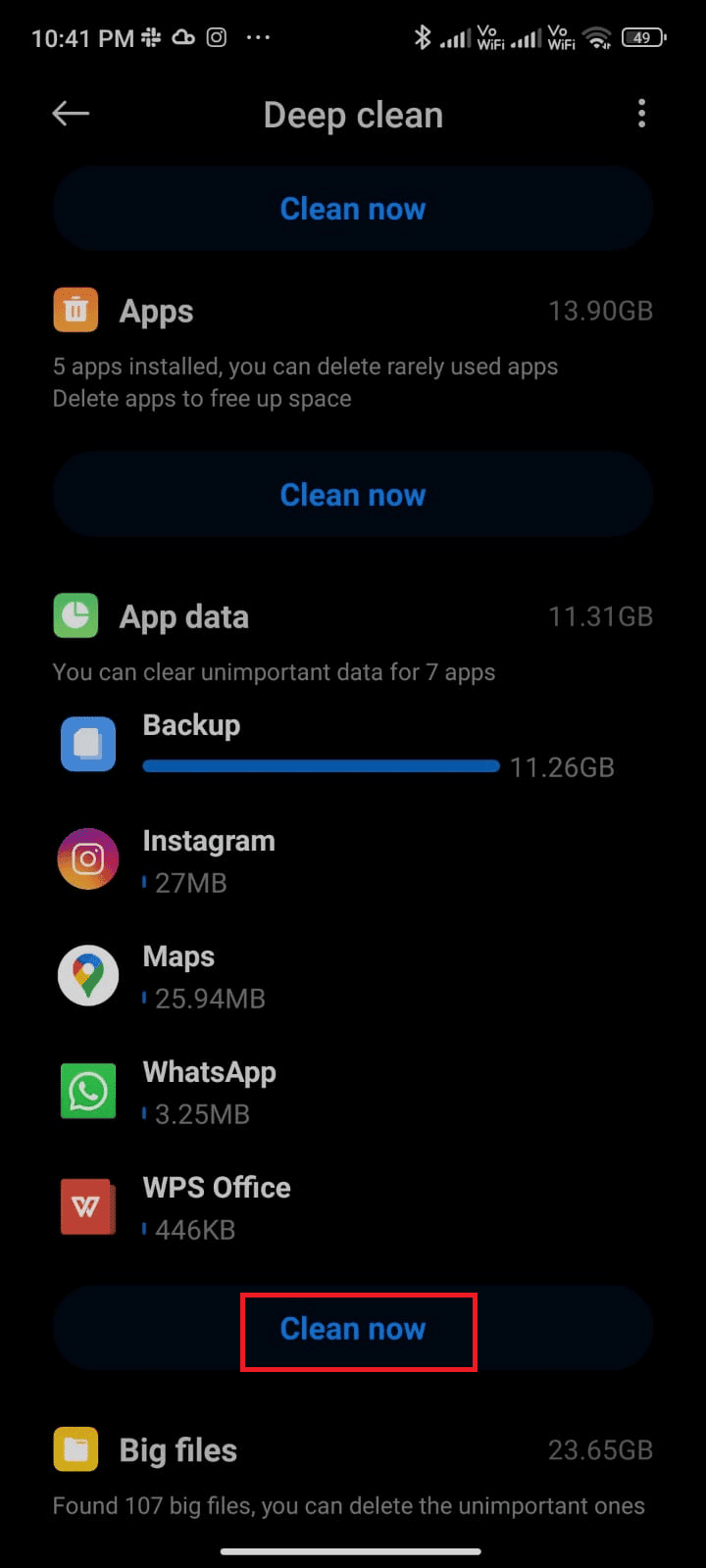
5. Izaberite sve nepotrebne datoteke i dodirnite „Obriši izabrane datoteke“.
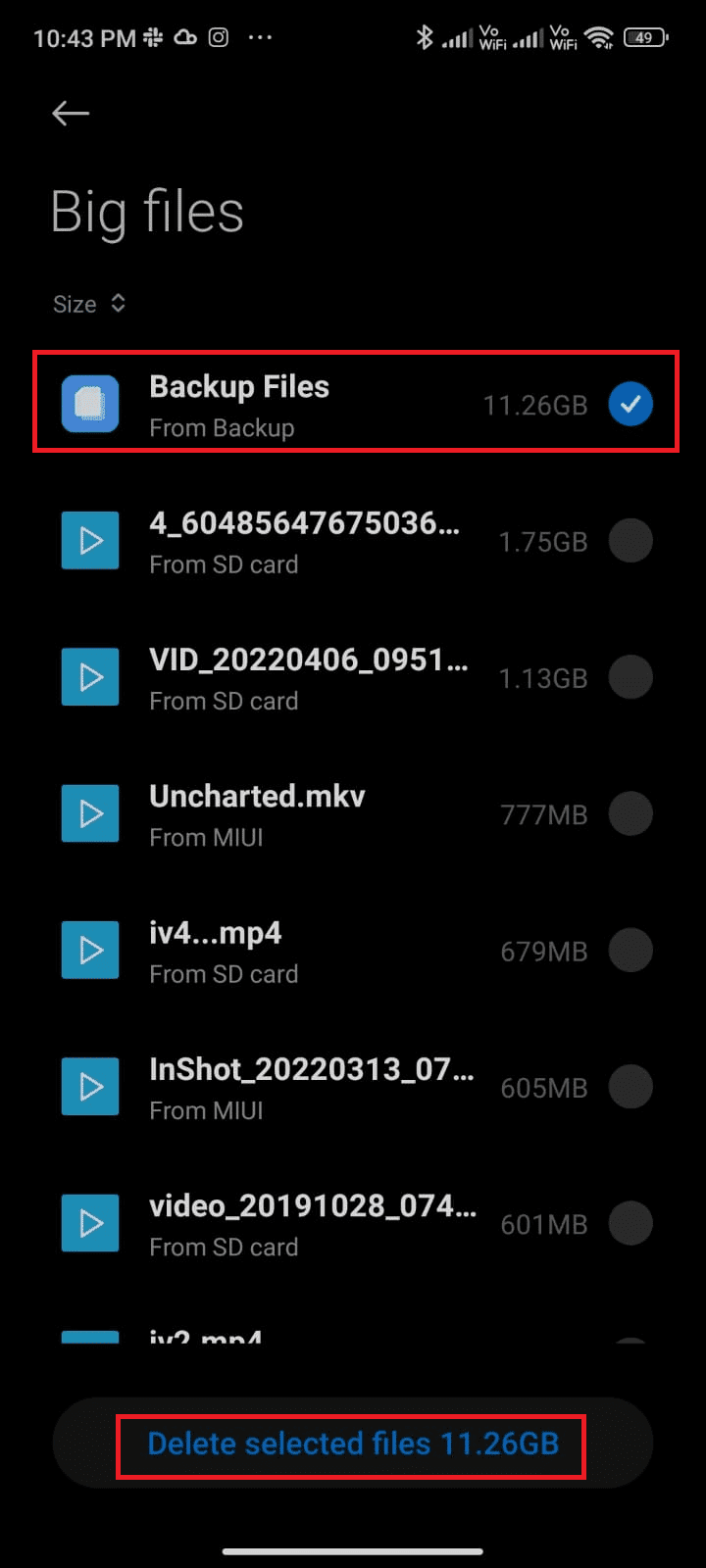
6. Potvrdite upit dodirivanjem „OK“ i ponovo pokrenite telefon. Proverite da li je sada moguće preuzimanje aplikacija bez greške 403.
Napomena: Ako imate veliki broj datoteka i foldera unutar jednog foldera, možete ih premestiti kako biste smanjili prostor koji zauzima jedan folder, što može poboljšati performanse telefona. Takođe možete osloboditi prostor prateći naš vodič o tome kako da oslobodite prostor za skladištenje telefona.
Metod 10: Skenirajte uređaj na malver
Zlonamerne datoteke i greške u Android sistemu mogu izazvati pojavu greške 403. Ako ste nedavno preuzimali APK fajlove ili instalirali nove aplikacije, pokušajte da ih deinstalirate i proverite da li je problem rešen. Takođe, instalirajte antivirusnu aplikaciju i skenirajte svoj uređaj kako biste proverili da li je bezbedan.
Pročitajte naš vodič o 10 najboljih besplatnih antivirusnih programa za Android kako biste dobili ideju koji program da izaberete i kako da ga koristite. Sledite korake za pokretanje skeniranja pomoću antivirusne aplikacije treće strane:
1. Otvorite „Play prodavnicu“ na svom Android uređaju.
2. Potražite bilo koji antivirusni softver.
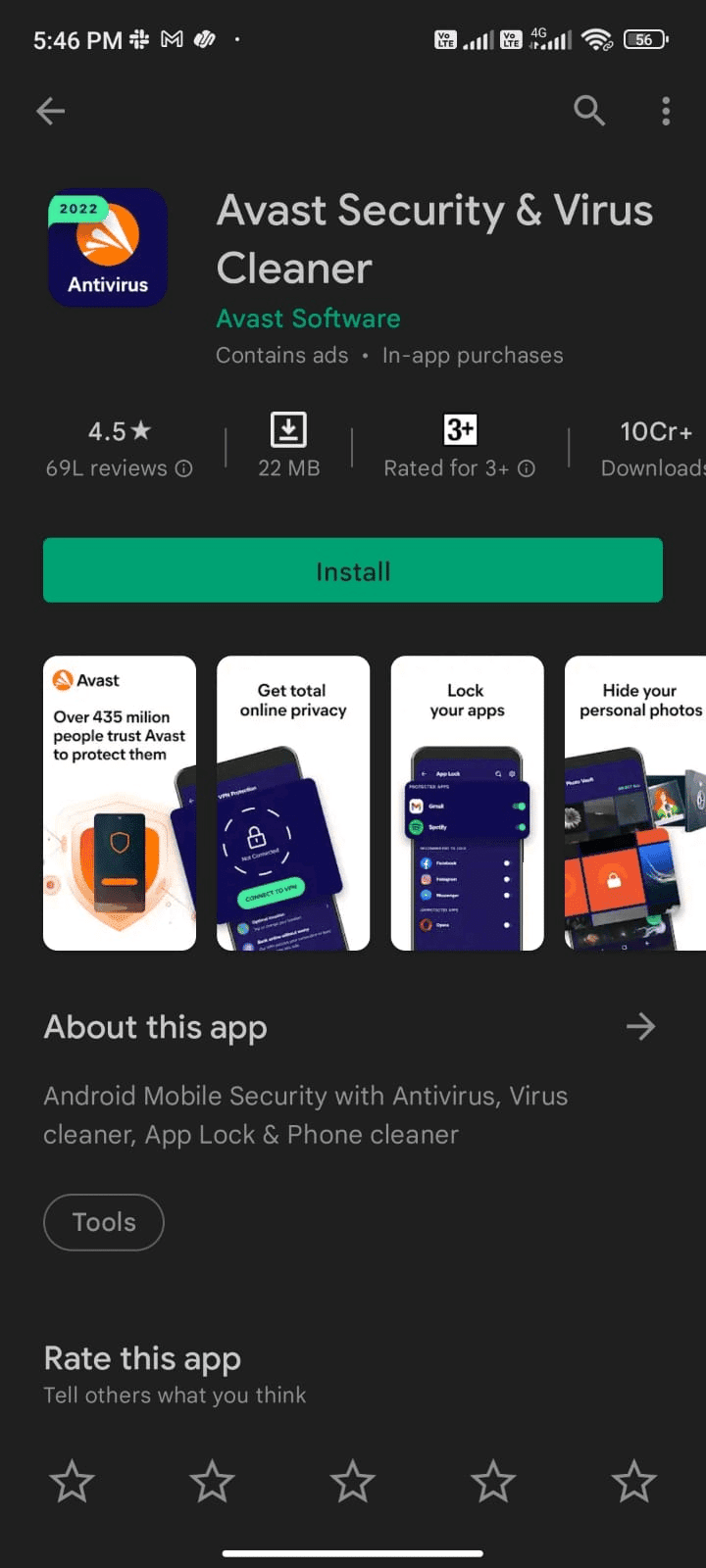
3. Dodirnite dugme „Instaliraj“.
4. Sačekajte da se instalacija završi i dodirnite „Otvori“ da biste pokrenuli aplikaciju.
Napomena: Koraci za skeniranje uređaja mogu se razlikovati u zavisnosti od softvera koji koristite. U ovom primeru koristimo Avast Antivirus. Sledite uputstva u skladu sa svojim softverom.
5. Pratite uputstva na ekranu i odaberite „Naprednu zaštitu“ (potrebna je pretplata) ili „Osnovnu zaštitu“ (besplatna).
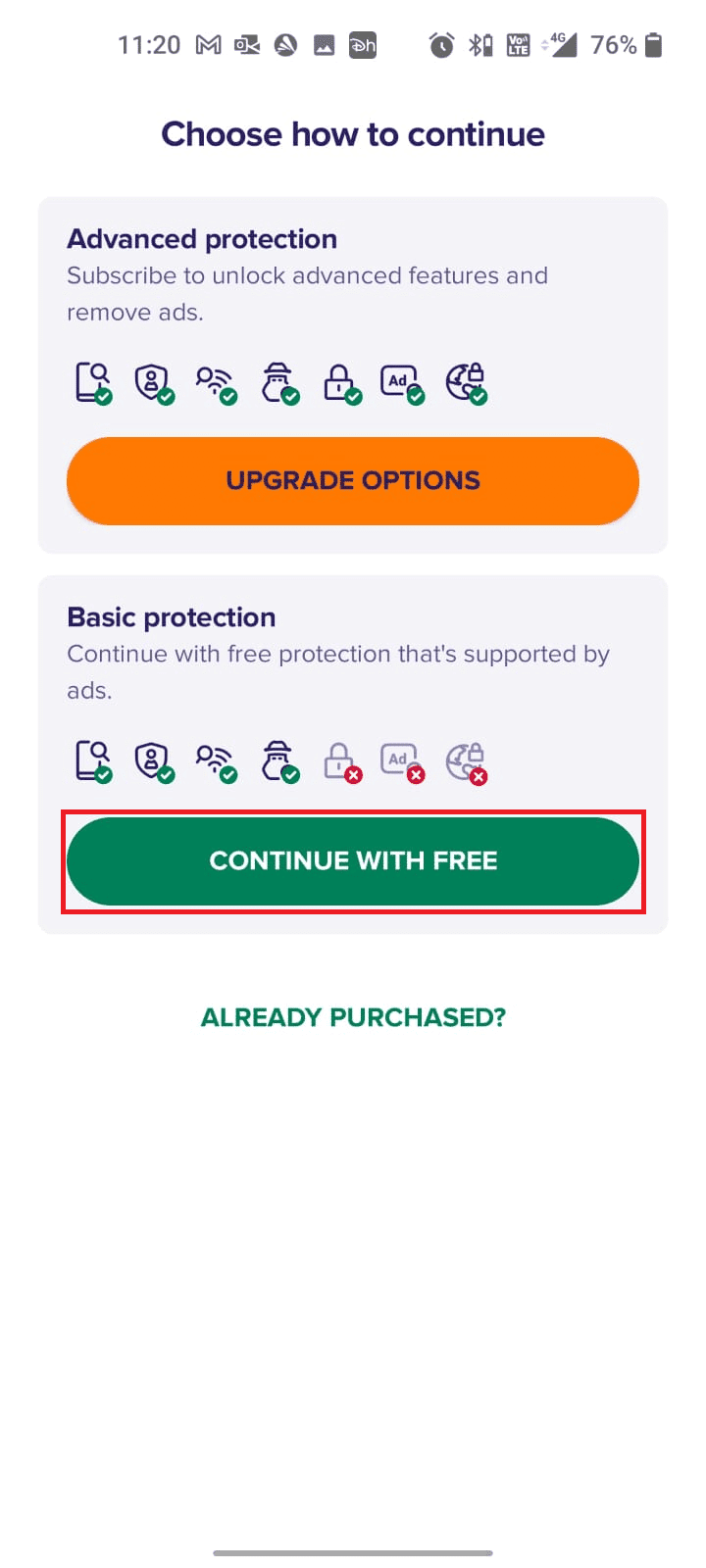
6. Dodirnite „POKRENI SK